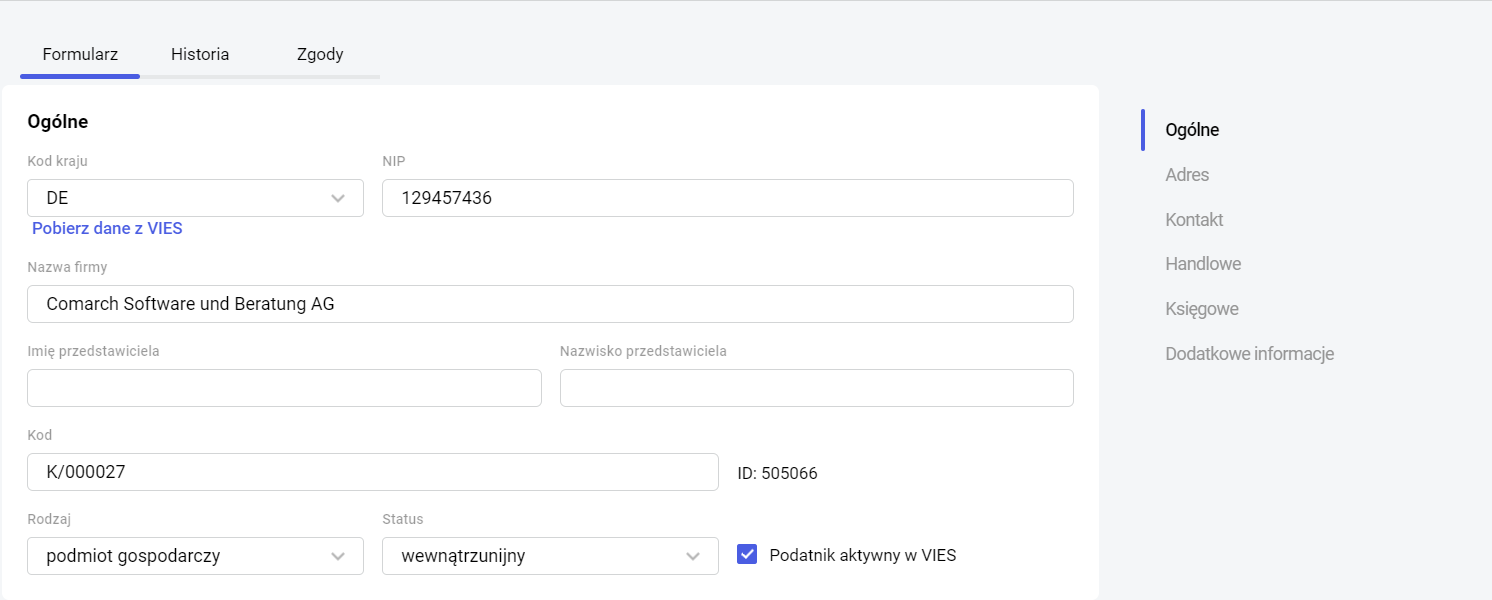Jak wydrukować ponaglenie/wezwanie do zapłaty?
Ponaglenie drukowane w programie dotyczyć będzie wszystkich nierozliczonych dokumentów, których termin płatności minął.
W tym celu: Krok pierwszy – wybieramy Faktury >>> Kontrahenci i ustawiamy filtr „Dłużnicy” lub „Dłużnicy – po terminie”. Możemy określić także wg jakiej waluty ma zostać wyfiltrowana lista.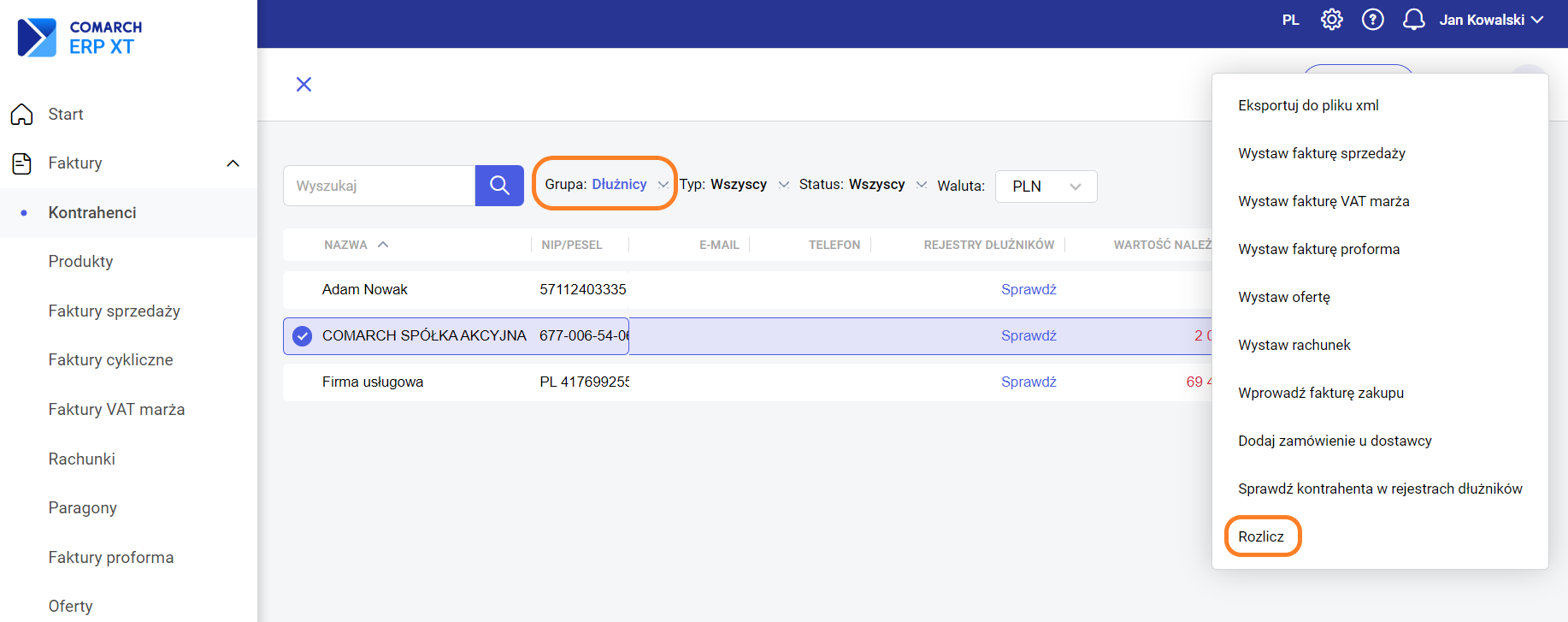
Krok drugi – zaznaczamy teraz kartę kontrahenta i z menu pod trzema kropkami wybieramy opcję „Rozlicz”. Pojawi się karta z płatnościami naszego kontrahenta. Na niej klikamy na opcję „Drukuj ponaglenie do zapłaty" .
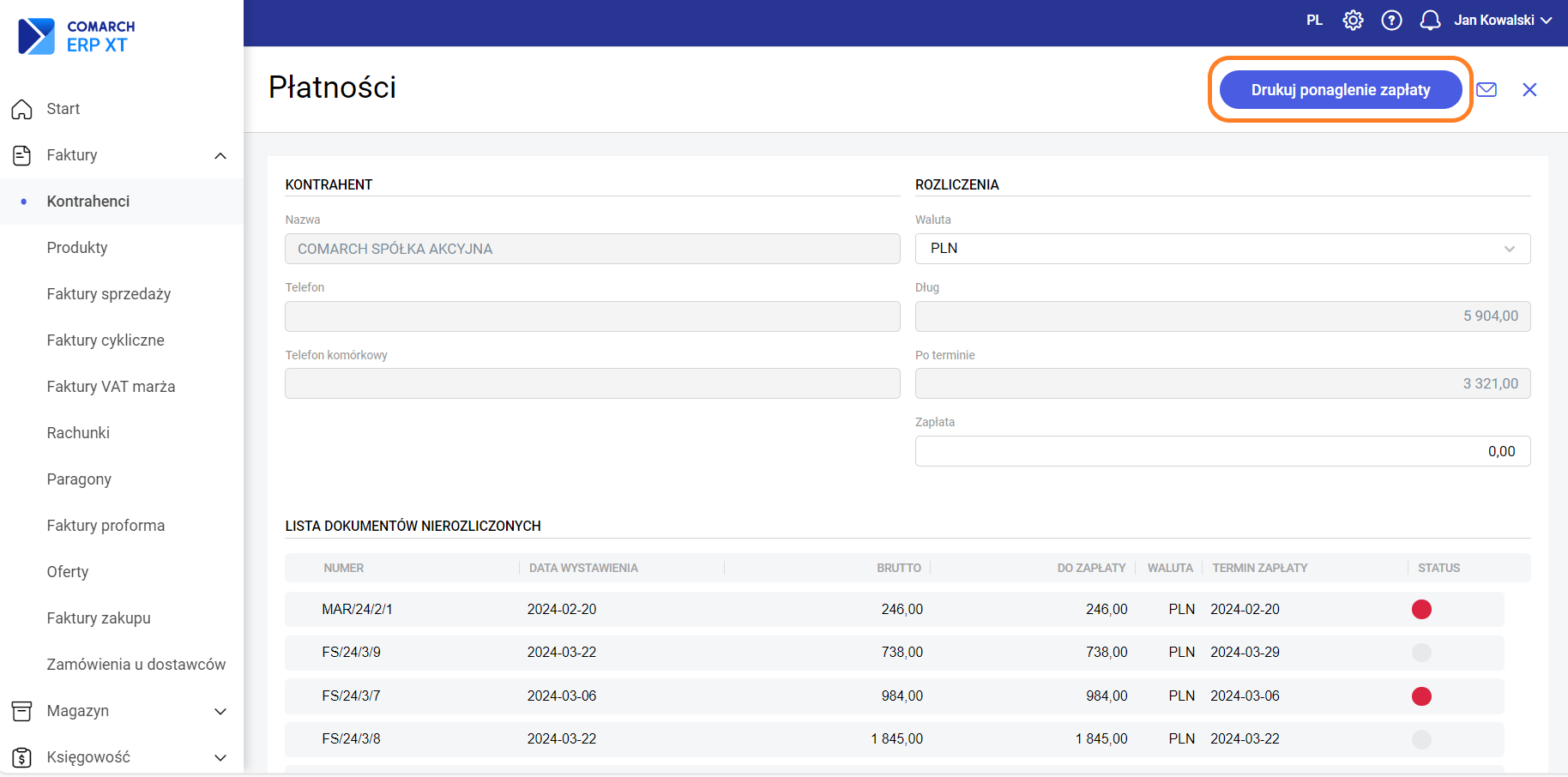
Krok trzeci – Jeśli mamy wprowadzony w programie więcej niż jeden rachunek bankowy, to będziemy musieli wskazać, który ma zostać zapisany na drukowanym ponagleniu zapłaty. Po wyborze rachunku klikamy „Zapisz” i ponaglenie zapłaty zostanie wydrukowane.
Jak wykonać import kontrahentów/produktów?
Użytkownicy Comarch ERP XT mają możliwość zaimportowania do programu danych swoich kontrahentów i produktów. Schemat postępowania dla importu danych kontrahentów i produktów jest taki sam. Aby wykonać import danych należy:
Krok pierwszy – wybieramy Faktury >>> Kontrahenci/Produkty i w menu kontekstowym „Importuj dane z arkusza Excel”.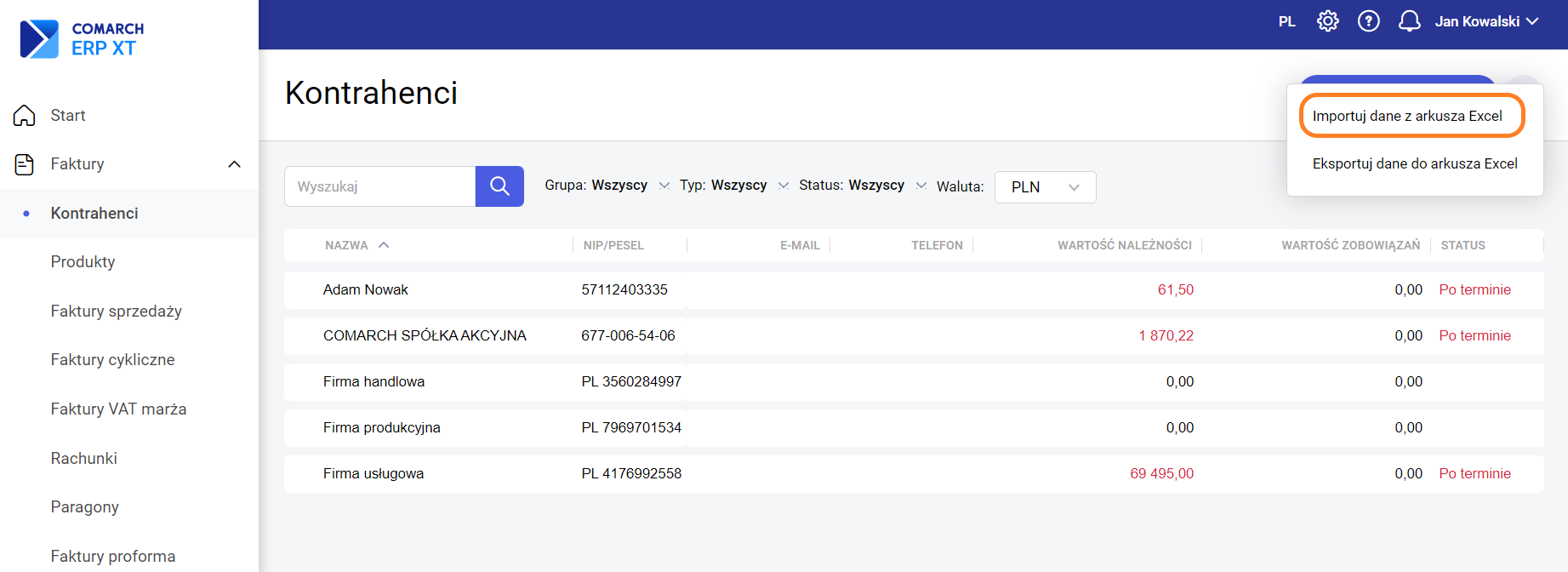 Krok drugi – wybieramy, czy chcemy dodać nowe dane, czy też zaktualizować istniejące.
Aby dodać nowe:
Krok drugi – wybieramy, czy chcemy dodać nowe dane, czy też zaktualizować istniejące.
Aby dodać nowe:
Dopisanie nowych produktów/kontrahentów do listy – podczas importu danych program weryfikuje na podstawie nazwy, czy istnieje już taki kontrahent na liście i dopisuje go do listy lub pomija, w zależności od ustawienia parametru.
Wybieramy opcję: Importuj nowych kontrahentów (Importuj nowe produkty)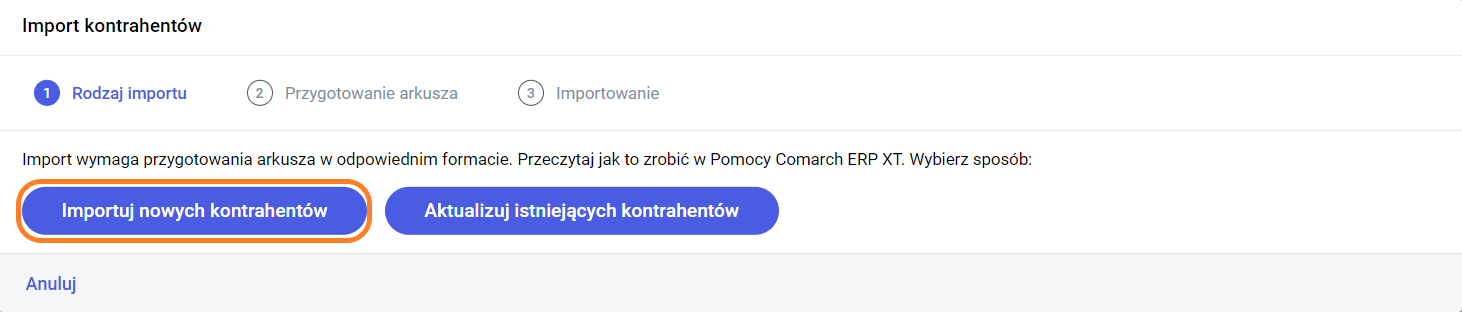 i kolejno klikając w przycisk "Mam gotowy arkusz" a następnie "Wskaż plik" wskazujemy plik z którego maja zostać zaimportowane dane. Po wybraniu pliku wybieramy przycisk "Importuj dane".
i kolejno klikając w przycisk "Mam gotowy arkusz" a następnie "Wskaż plik" wskazujemy plik z którego maja zostać zaimportowane dane. Po wybraniu pliku wybieramy przycisk "Importuj dane".
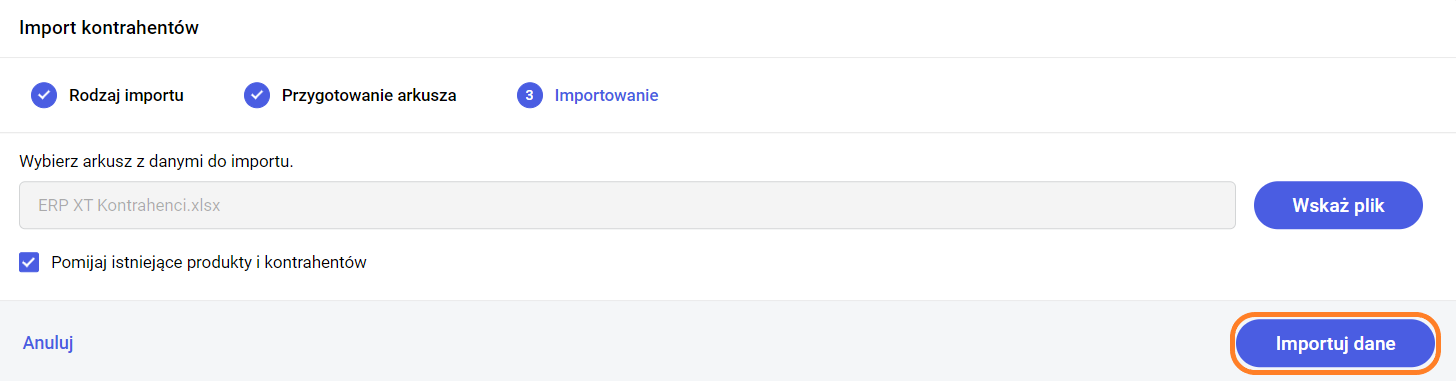
Po zakończeniu importu danych otrzymamy komunikat o przebiegu operacji. Jeśli import jakichś danych zakończy się niepowodzeniem, to odpowiednia informacja pojawi się w komunikacie. Należy poprawić takie dane w arkuszu i wykonać import ponownie.
Aby zaktualizować istniejące: Wybieramy opcję: Aktualizuj istniejących kontrahentów (Aktualizuj istniejące produkty)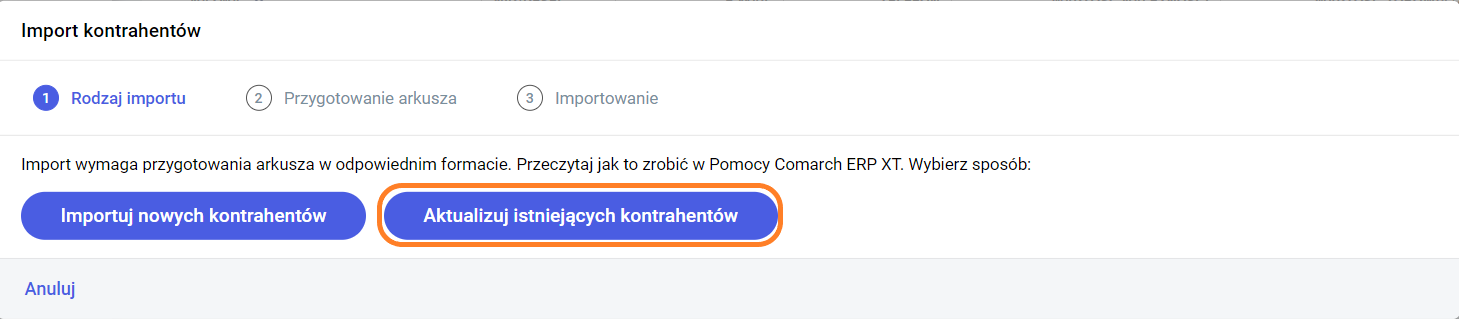 i kolejno klikając w przycisk "Mam gotowy arkusz" a następnie "Wskaż plik" wskazujemy plik z którego maja zostać zaimportowane dane. Po wybraniu pliku wybieramy przycisk "Importuj dane".
i kolejno klikając w przycisk "Mam gotowy arkusz" a następnie "Wskaż plik" wskazujemy plik z którego maja zostać zaimportowane dane. Po wybraniu pliku wybieramy przycisk "Importuj dane".
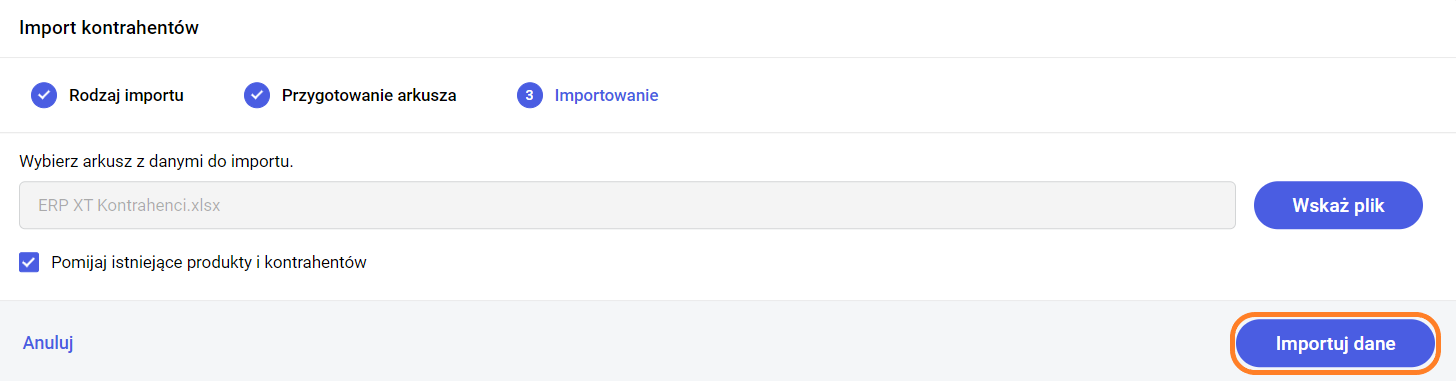
Aktualizacja powiedzie się w przypadku, gdy arkusz zawiera kolumnę z ID kontrahenta/ produktu na podstawie którego rozpoznawany jest kontrahent/ produkt. Aby przygotować arkusz z ID najlepiej skorzystać z opcji Pobierz arkusz na oknie importu. Dopiero na tak przygotowanym arkuszu należy wprowadzać zmiany do aktualizacji.

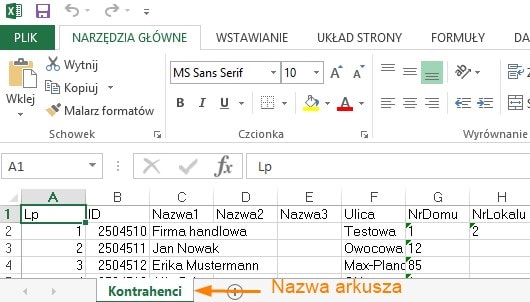
Arkusz musi zawierać określone kolumny, gdzie w pierwszym wierszu podane są nagłówki kolumn. Podczas importu program na podstawie tych nagłówków rozpoznaje, jakie dane są zapisane w danej kolumnie i importuje je do określonego pola w programie. W jednym pliku xls mogą być równocześnie utworzone dwa arkusze: jeden zawierający informacje o kontrahentach i drugi z produktami. Wówczas podczas importu danych najpierw program zaczyta informacje o kontrahentach, a potem o towarach. Pod koniec importu zostanie wyświetlony komunikat z informacją, ile pozycji zostało poprawnie zaimportowanych.
Zobacz także:
Jak powinna wyglądać struktura arkusza, z którego importujemy dane kontrahentów?
Jak powinna wyglądać struktura arkusza, z którego importujemy dane produktów?
Operacje seryjne
Niektóre z tych operacji można wykonywać seryjnie, czyli równocześnie dla wielu zaznaczonych elementów.
Po zaznaczeniu pierwszego elementu na liście, wyświetla się menu kontekstowe z zestawem przycisków dla jednego dokumentu. Natomiast po zaznaczeniu kolejnego elementu, w menu kontekstowym zostaną dostępne tylko te funkcje, które można będzie wykonać równocześnie dla wielu elementów.
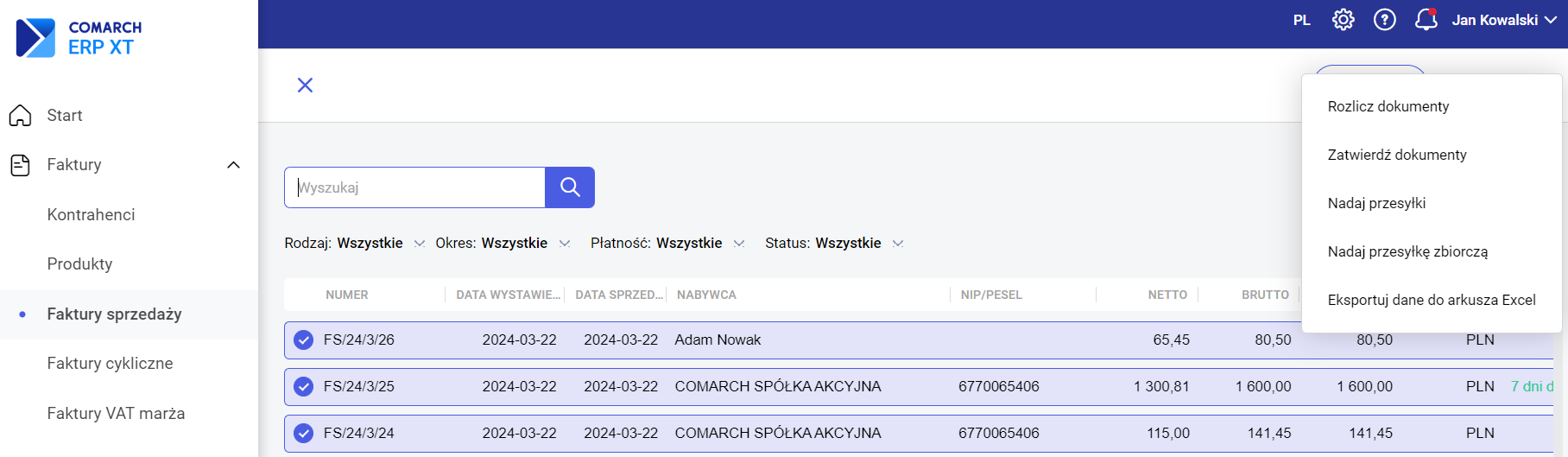
Po wybraniu wielu elementów, w prawym górnym rogu pojawi się menu kontekstowe przeznaczone dla operacji seryjnych, z poziomu tego menu możliwe będzie: Aby wyjść z trybu zaznaczania wielu elementów należy zamknąć menu kontekstowe przyciskiem „krzyżyka” po lewej stronie menu. Więcej na temat wysyłania przelewów do banku w artykułach dotyczących webserwisów Status podatnika jest sprawdzany w programie automatycznie. Sprawdzenie następuje w następujących sytuacjach: 1. Podczas dodawania nowego kontrahenta. Po wprowadzeniu NIP na kartę, program automatycznie pobierze dane kontrahenta GUS i ustawi, czy kontrahent posiada status: „Podatnik VAT czynny”. Jeśli posiada – program zaznaczy parametr, jeśli nie posiada – parametr zostanie odznaczony na karcie kontrahenta. 2. Podczas edycji karty istniejącego już kontrahenta. Po wejściu na kartę danego kontrahenta, program automatycznie sprawdzi, czy status podatnika w programie zgadza się z jego statusem w Ministerstwie Finansów. Jeśli się różni, zostanie zaktualizowany, a użytkownik otrzyma komunikat: - Gdy kontrahent na karcie miał odznaczony parametr, ale aktualnie jest podatnikiem VAT czynnym: „Zaktualizowaliśmy status kontrahenta. Kontrahent jest zarejestrowany jako podatnik VAT czynny”. - Gdy kontrahent na karcie ma zaznaczony parametr, jednak nie jest podatnikiem VAT czynnym: „Zaktualizowaliśmy status kontrahenta. Kontrahent nie jest zarejestrowany jako podatnik VAT czynny”. 3. Podczas dodawania nowego dokumentu. Gdy wprowadzimy na nowym dokumencie kontrahenta, program automatycznie sprawdzi jego status. Jeśli status ustawiony w programie różni się od tego w Ministerstwie Finansów - zostanie zaktualizowany na karcie, zaś my otrzymamy odpowiedni komunikat. Również, jeśli dodajemy nowego kontrahenta z poziomu dokumentu, to po uzupełnieniu numeru NIP, program automatycznie pobierze jego dane i prawidłowy status. Jeśli zaznaczony będzie parametr "Zapisz w bazie kontrahentów", zapisując kontrahenta, status zostanie przeniesiony również na kartę kontrahenta. 4. Podczas zmiany kontrahenta na dokumencie. Jeśli edytujemy dokument będący w buforze i zmienimy kontrahenta, to program automatycznie wykona sprawdzenie jego statusu i w razie potrzeby zaktualizuje kartę. Ewentualna zmiana będzie sygnalizowana odpowiednim komunikatem. 5. Podczas przekształcania/kopiowania dokumentów oraz wystawiania korekt. W tych przypadkach program również automatycznie sprawdzi i jeśli zajdzie taka konieczność, to zaktualizuje status kontrahenta w programie. W razie wystąpienia problemu z weryfikacją statusu kontrahenta otrzymamy komunikat: „Niestety, nie udało się zweryfikować statusu Podatnik VAT czynny na stronach Ministerstwa Finansów”. W programie istnieje możliwość nadania kodów kontrahentom i produktom. Program pilnuje unikalności kodów, co oznacza, że na jednym koncie nie mogą wystąpić dwa produkty/ kontrahenci o identycznym kodzie. Domyślnie podczas dodawania w programie nowego kontrahenta/produktu, kod będzie dodawał się automatycznie, wg schematu K/000001, K/000002… oraz P/000001, P/000002… Istnieje również możliwość ręcznego dodania kodu. Wystarczy, że podczas wprowadzania kontrahenta/produktu do programu w polu Kod wpiszemy własną wartość (nowy kod nie może być zapisany już na innej karcie). Możliwa jest również edycja kodów kontrahentów i produktów, które są już w naszej bazie. Wystarczy, że na karcie kontrahenta/produktu wpiszemy nową wartość w polu Kod (nowy kod musi być unikatowy, niewykorzystywany przez innych kontrahentów/produkty). W tym artykule opisaliśmy, w jaki sposób możemy eksportować dane kontrahentów lub produktów do arkusza Excel. Schemat postępowania jest identyczny zarówno dla kontrahentów, jak i produktów. W tym celu należy: Krok drugi - Po wybraniu opcji „Eksportuj dane do arkusza Excel” otrzymamy odpowiedni komunikat, a następnie pojawi się plik z naszymi danymi, który możemy dowolnie edytować. Arkusz ten, oprócz danych, zawiera również numer ID produktu/ kontrahenta. Pojawi się formularz kontrahenta. Po uzupełnieniu numeru NIP automatycznie pobierane są dane kontrahenta z GUS, sprawdzane jest czy jest on podatnikiem VAT czynnym oraz czy nie istnieje już kontrahent o takim samym numerze NIP. Uzupełnione dane można zmodyfikować, mamy także możliwość zapisania zdjęcia kontrahenta. Określony rodzaj ma wpływ na sposób wystawiania dokumentów dla kontrahenta. Dla podmiotów gospodarczych dokumenty domyślnie wystawiane są w cenach netto, natomiast dla osób fizycznych – w cenach brutto. Określony status kontrahenta również ma odzwierciedlenie na wystawianych dla niego dokumentach. W przypadku statusu wewnątrzunijny, wewnątrzunijny trójstronny i pozaunijny na dokumentach nie będzie naliczany podatek VAT. Dodatkowo podczas dodawania nowego kontrahenta sprawdzane jest czy istnieje już kontrahent o podanym numerze NIP. W takim wypadku pojawia się odpowiedni komunikat i możliwość podglądu listy kontrahentów z tym samym numerem NIP, natomiast nie jest blokowany zapis nowej karty kontrahenta. Po kliknięciu pojawi się nam okno, na którym możemy uzupełnić dane kontrahenta i dodać go do dokumentu. Jeśli parametr Zapisz kartę kontrahenta zostanie zaznaczony to dodatkowo zostanie założona karta kontrahenta w programie. W tym celu należy wybrać zakładkę „Kontrahenci”, a na niej ustawić filtr „Dłużnicy” lub „Dłużnicy – po terminie”. Wówczas wyświetli się nam lista naszych dłużników wraz z saldem naszych należności od danego kontrahenta. W celu dokładniejszej weryfikacji należy zaznaczyć kontrahenta na liście, a następnie z menu pod trzema kropkami wybrać opcję Rozlicz. Wyświetlona zostanie lista nierozliczonych dokumentów dla wybranego kontrahenta. W obszarze Rozliczenia wyświetlany jest całkowity dług kontrahenta oraz dodatkowo kwota należności, dla których minął termin płatności. W celu rozliczenia kontrahenta wybieramy: Faktury >> Kontrahenci. Ustawiamy filtr inny niż „Wszyscy” przy czym z listy zawężonej do dłużników rozliczane są należności, a z listy wierzycieli – zobowiązania. Zaznaczamy teraz kartę kontrahenta, którego chcemy rozliczyć i z menu pod trzema kropeczkami wybieramy opcję: „Rozlicz”. Pojawi się nam okno, gdzie zaznaczony będzie całkowity dług kontrahenta/wobec kontrahenta w danej walucie z uwzględnieniem kwot niezapłaconych, dla których minął termin płatności. Jeśli chcemy zarejestrować płatność dla danego kontrahenta klikamy w polu „Zapłata” i wpisujemy odpowiednią wartość. W przypadku płatności walutowych powinien wprowadzić również kurs waluty. Poniżej, na liście dokumentów nierozliczonych, Użytkownik widzi wszystkie niezapłacone dokumenty wystawione we wskazanej wcześniej walucie. Użytkownik może zaznaczyć jeden lub więcej dokumentów, wtedy w polu Zapłata podpowie się zsumowana wartość zaznaczonych dokumentów. Po ustaleniu kwoty rozliczenia klikamy Zapisz w prawym górnym rogu. Zaznaczone dokumenty zostaną rozliczone w całości lub częściowo w zależności od wartości zapłaty. Jeżeli wartość ta jest za mała aby rozliczyć wszystkie dokumenty, zostaną one rozliczone w kolejności chronologicznej. Istnieje możliwość wprowadzenia dla poszczególnych Kontrahentów domyślnej dla nich formy płatności. Opcja ta znajduje się na formularzu Kontrahenta w sekcji Handlowe. Dla Form płatności należy rozwinąć listę zdefiniowanych przez nas form płatności a następnie wybrać odpowiednią dla tego kontrahenta i zapisać zmiany. Podczas wystawiania dokumentów w polu Forma Płatności, dla tego Kontrahenta podpowie się domyślna forma płatności ustawiona na jego karcie. Jeżeli Kontrahent nie ma na karcie wybranej konkretnej Formy płatności, podczas wystawiania dokumentów wyświetla się domyślna forma płatności zdefiniowana w programie. Na liście Kontrahentów można wyświetlić kolumnę z informacją o przypisanej dla kontrahenta Formie płatności. Listę dostępnych kolumn można wywołać klikając prawym przyciskiem myszy w nagłówek kolumny. Wyświetla się opcja Pokaż/Ukryj kolumnę, w której można zdefiniować kolumny widoczne na bieżącej liście. Kolejne pola zawierające nazwę kontrahenta. W tym artykule opisano w jaki sposób dodać notatkę oraz informacje dodatkowe na karcie kontrahenta. Na formularzu kontrahenta znajduje się pole Notatka, które służy do wpisania krótkiej wiadomości o danym kontrahencie. Po zapisaniu notatki, jej treść można wyświetlić na formularzu dokumentu. Po wybraniu kontrahenta na dokument pojawi się pole Zobacz notatkę, które otworzy okno z zapisaną wcześniej notatką a także informacje o wartości oraz terminie zadłużenia danego kontrahenta. Na wyświetlonym oknie można również zmienić treść notatki. Po zapisaniu, nowa notatka będzie widoczna na karcie kontrahenta oraz wszystkich dokumentach wystawionych z tym kontrahentem. Na formularzu kontrahenta oprócz notatki znajduje się również pole Opis. Pod tym polem znajduje się parametr: Kopiuj opis na dokument. Jeśli parametr jest zaznaczony to informacje z tego pola są przenoszone na wszystkie dokumenty oraz ich wydruki wystawione z tym kontrahentem. Status kontrahenta jest sprawdzany automatycznie. Sprawdzenie statusu odbywa się w następujących sytuacjach: 1. Podczas dodawania nowego kontrahenta. Po wprowadzeniu kodu kraju oraz numeru NIP na kartę, program automatycznie pobierze dane kontrahenta z bazy VIES i ustawi, czy kontrahent posiada status: „Podatnik aktywny w VIES”. Jeśli posiada – program zaznaczy parametr, jeśli nie posiada – parametr zostanie odznaczony na karcie kontrahenta. 2. Podczas edycji karty istniejącego już kontrahenta unijnego. Po wejściu na kartę danego kontrahenta, program automatycznie sprawdzi, czy status kontrahenta unijnego zgadza się z jego statusem w bazie VIES. Jeśli się różni, zostanie zaktualizowany, a użytkownik otrzyma komunikat:
- Gdy kontrahent na karcie miał odznaczony parametr, ale aktualnie jest podatnikiem VAT aktywnym: „ Zaktualizowaliśmy status kontrahenta. Kontrahent jest zarejestrowany w bazie VIES jako podatnik VAT aktywny”.
- Gdy kontrahent na karcie ma zaznaczony parametr, ale aktualnie nie jest podatnikiem VAT aktywnym: „ Zaktualizowaliśmy status kontrahenta. Kontrahent nie jest zarejestrowany w bazie VIES jako podatnik VAT aktywny”. 3. Podczas dodawania nowego dokumentu. Gdy wprowadzimy na nowym dokumencie kontrahenta, program automatycznie sprawdzi jego status. Jeśli status ustawiony w programie różni się od tego w bazie VIES – zostanie zaktualizowany na karcie, zaś my otrzymamy odpowiedni komunikat.
Również, jeśli dodajemy nowego kontrahenta z poziomu dokumentu, to po uzupełnieniu kodu kraju oraz numeru NIP, program automatycznie pobierze jego dane i prawidłowy status. Jeśli zaznaczony będzie parametr „Zapisz kartę kontrahenta”, zapisując kontrahenta, status zostanie przeniesiony również na kartę kontrahenta. 4. Podczas zmiany kontrahenta na dokumencie. Jeśli edytujemy dokument będący w buforze i zmienimy kontrahenta, to program automatycznie wykona sprawdzenie jego statusu i w razie potrzeby zaktualizuje kartę. Ewentualna zmiana będzie sygnalizowana odpowiednim komunikatem. 5. Podczas przekształcania/kopiowania dokumentów oraz wystawiania korekt. W tych przypadkach program również automatycznie sprawdzi i jeśli zajdzie taka konieczność, to zaktualizuje status kontrahenta w programie.
W razie wystąpienia problemu z połączeniem z wyszukiwarką VIES otrzymamy komunikat: „Wystąpił problem z połączeniem do wyszukiwarki VIES.”. Aby sprawdzić status należy wtedy ponownie wybrać kontrahenta na dokumencie.
Dodatkowo podczas pobierania informacji o kontrahencie z bazy VIES pobierana jest również nazwa oraz dane adresowe.
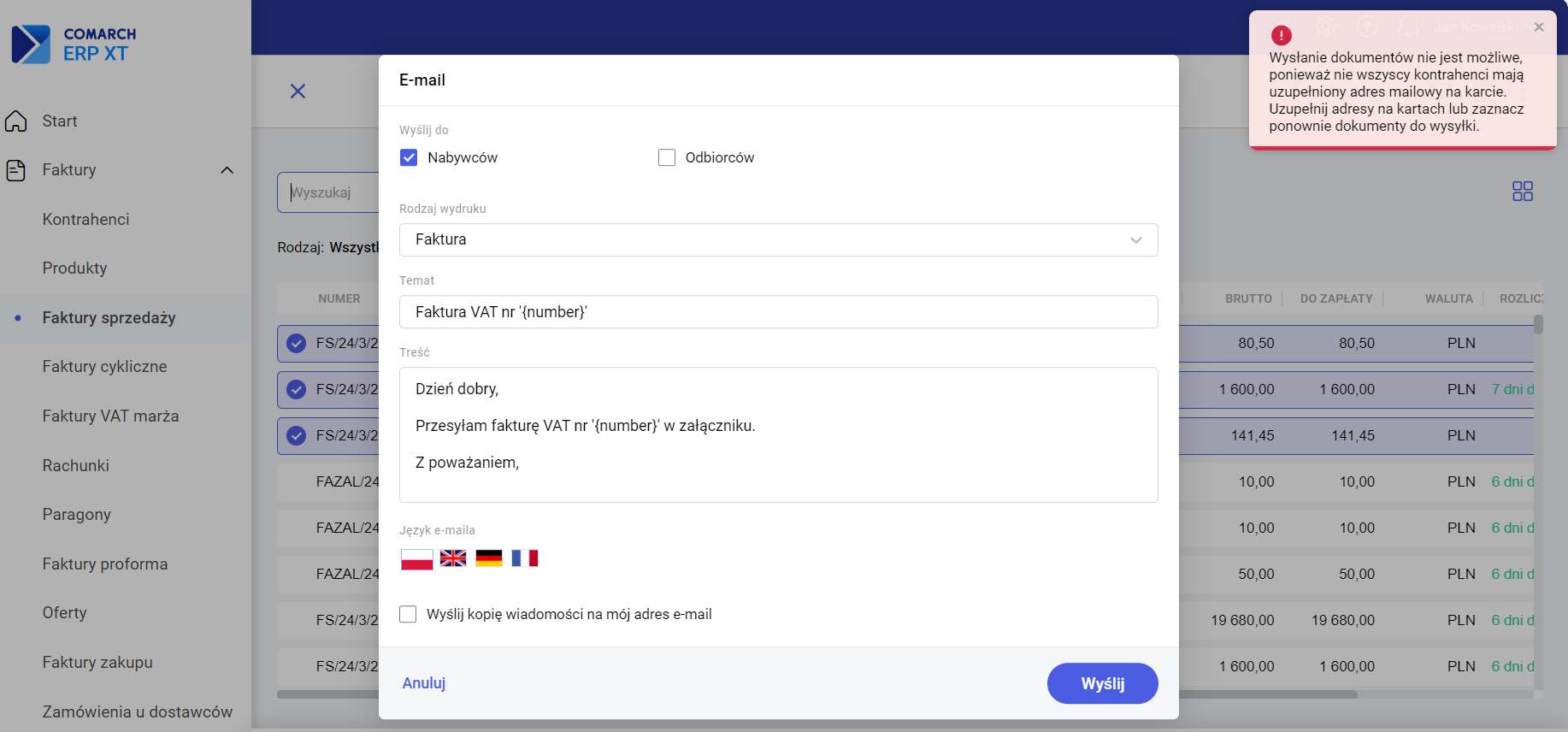
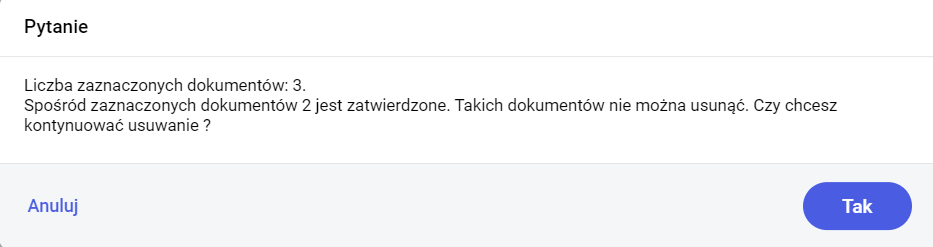
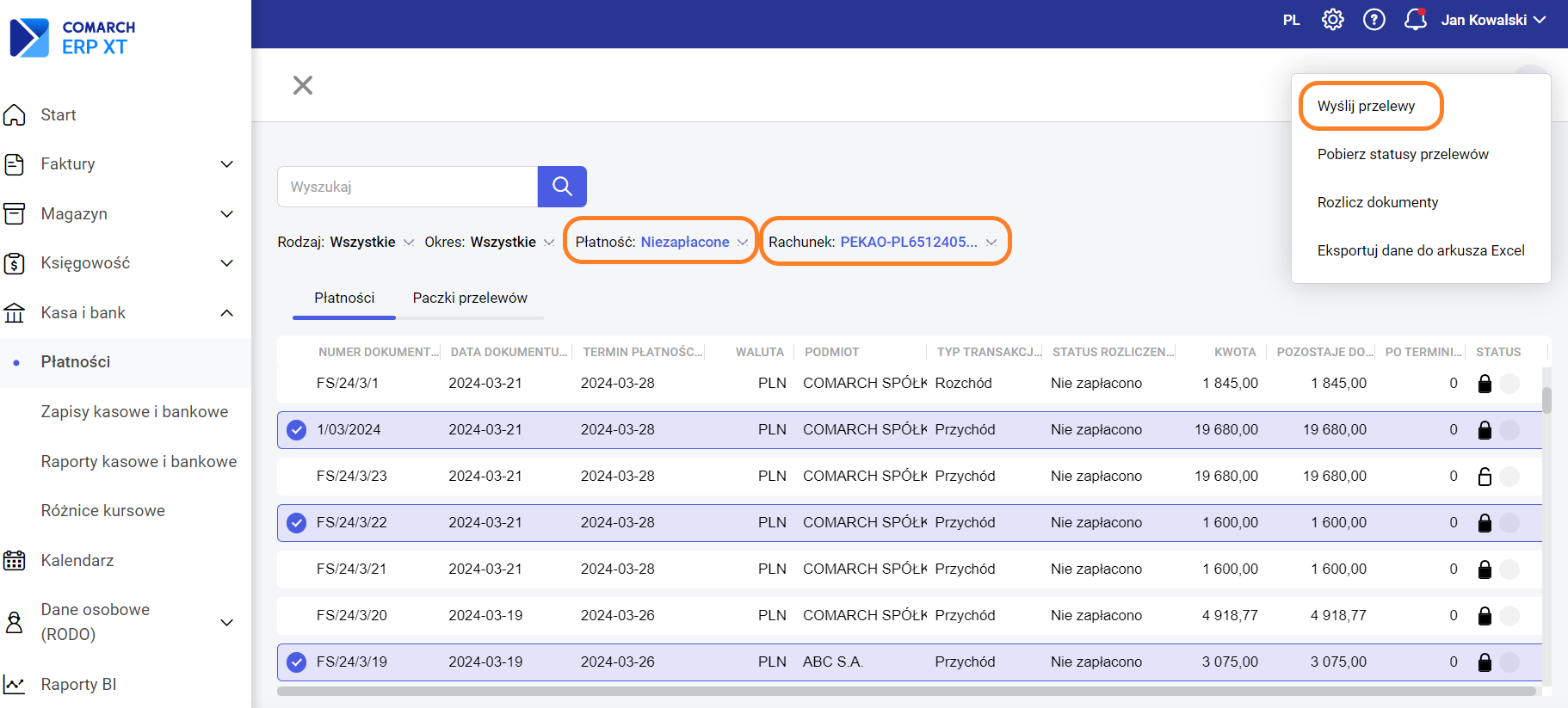
Jak w programie sprawdzany jest status podatnika VAT?
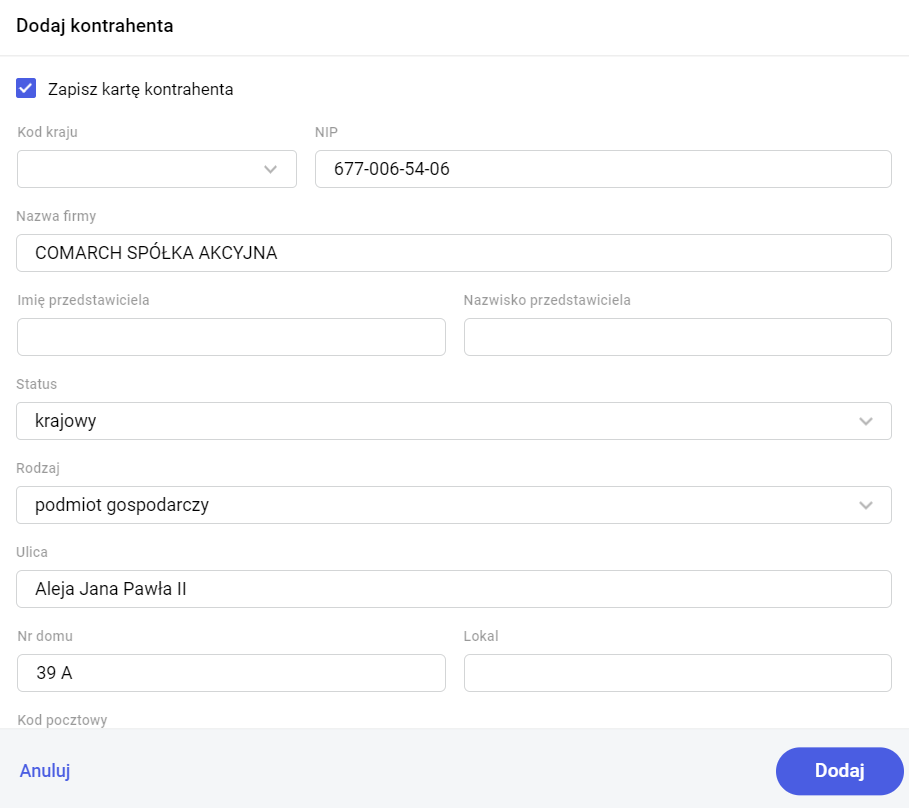
Jak nadawane są kody kontrahentów/produktów?
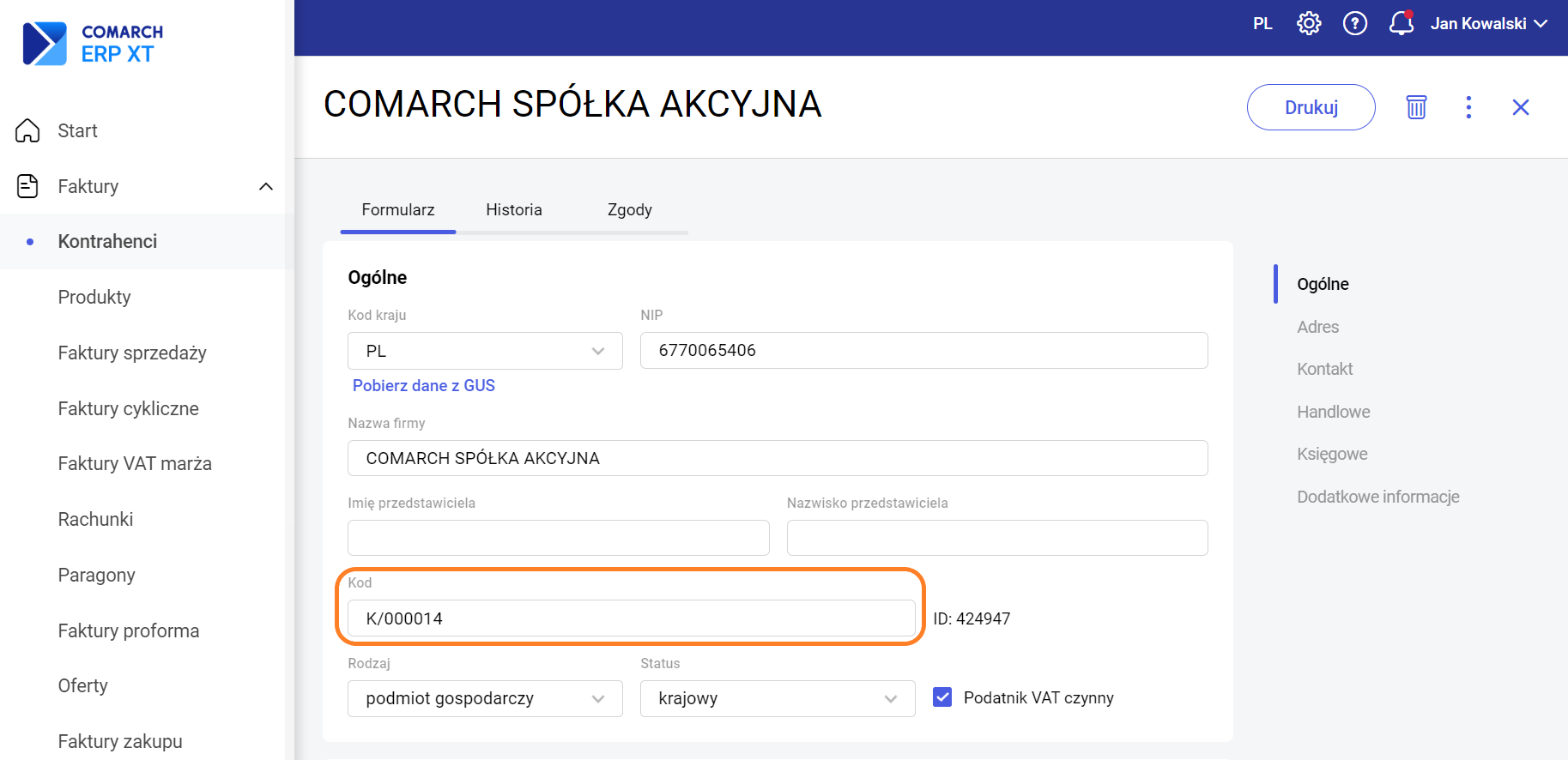
Jak prowadzić transakcje z Wielką Brytanią po 1 stycznia 2021r.?
Jak wprowadzić adres mailowy kontrahenta?
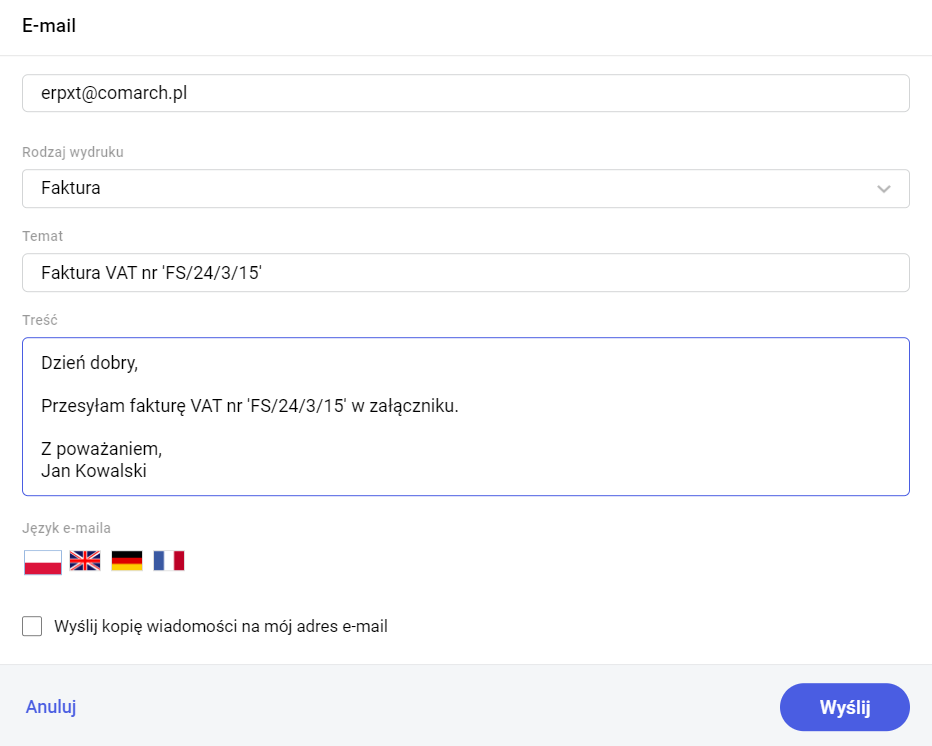 Jeśli adres kontrahenta uległ zmianie wystarczy wprowadzić go podczas wysyłania maila. Wtedy program zapyta nas, czy zaktualizować również na karcie:
Jeśli adres kontrahenta uległ zmianie wystarczy wprowadzić go podczas wysyłania maila. Wtedy program zapyta nas, czy zaktualizować również na karcie:
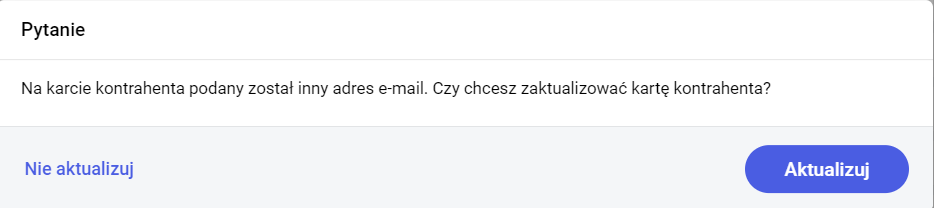
Jak wykonać eksport kontrahentów/produktów?
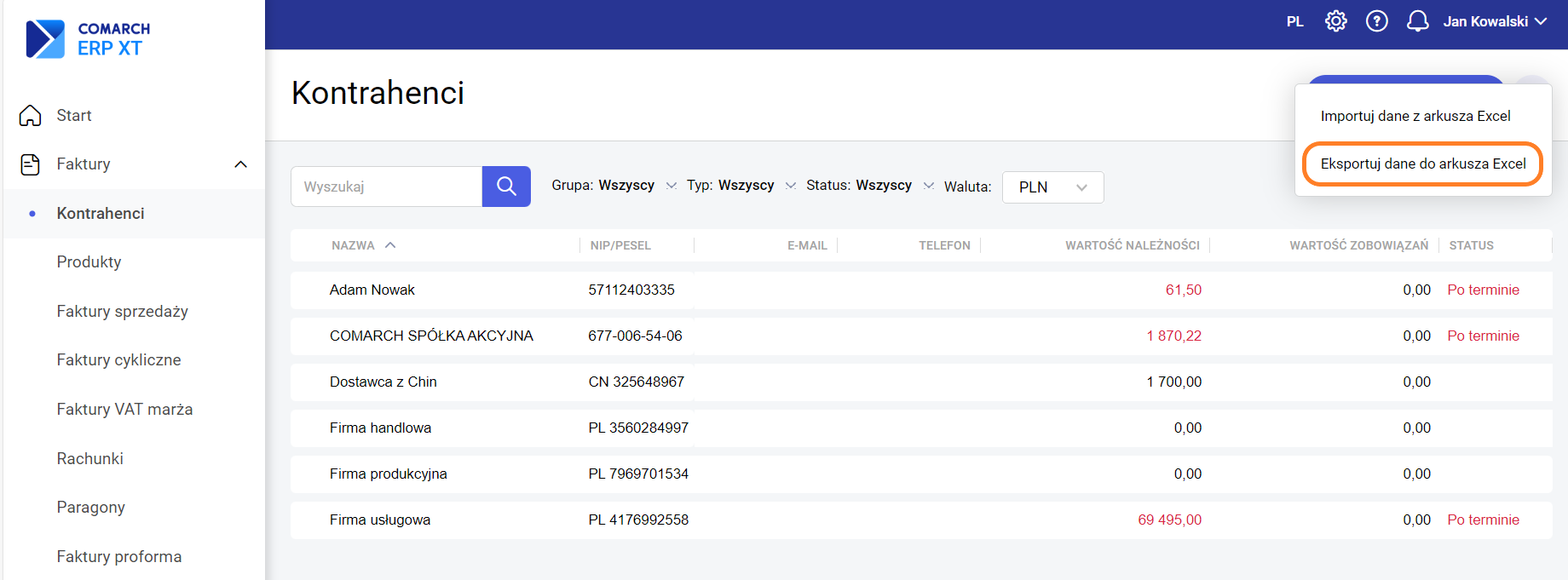
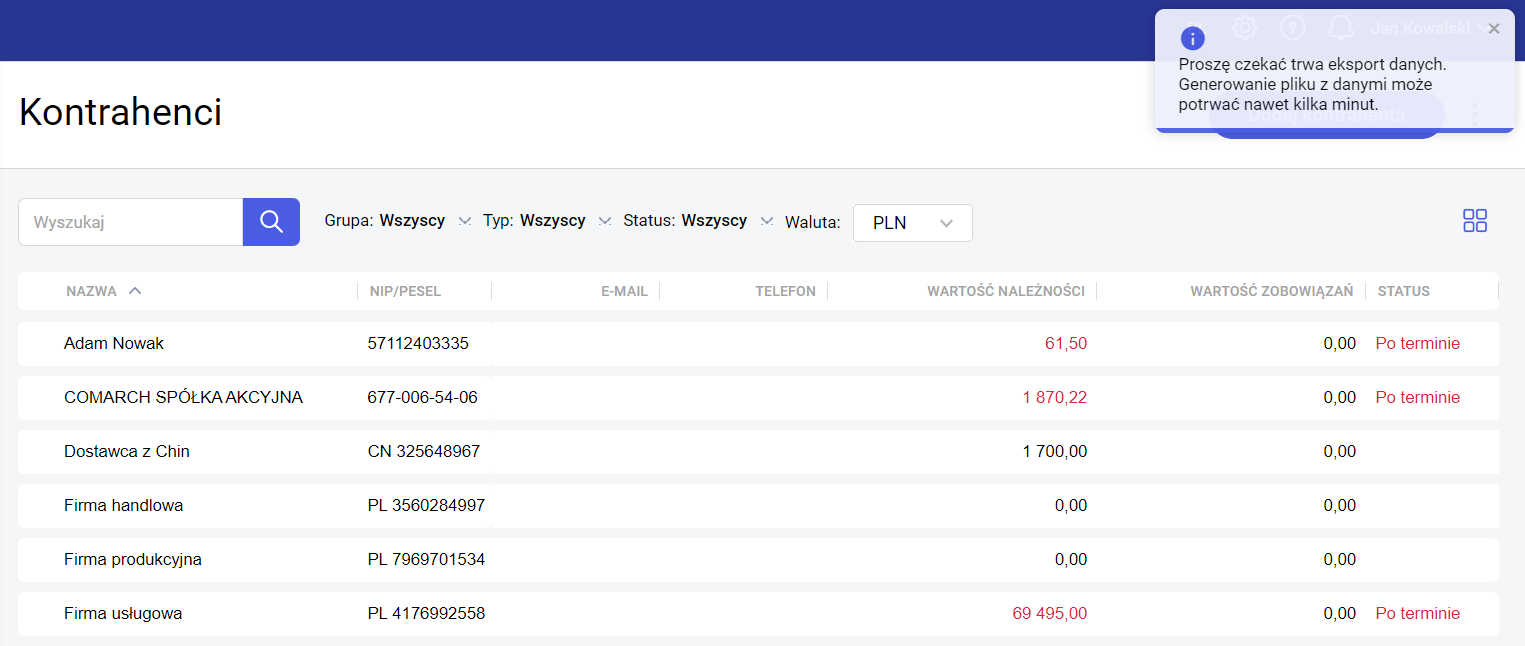
Jak dodać nowego kontrahenta?
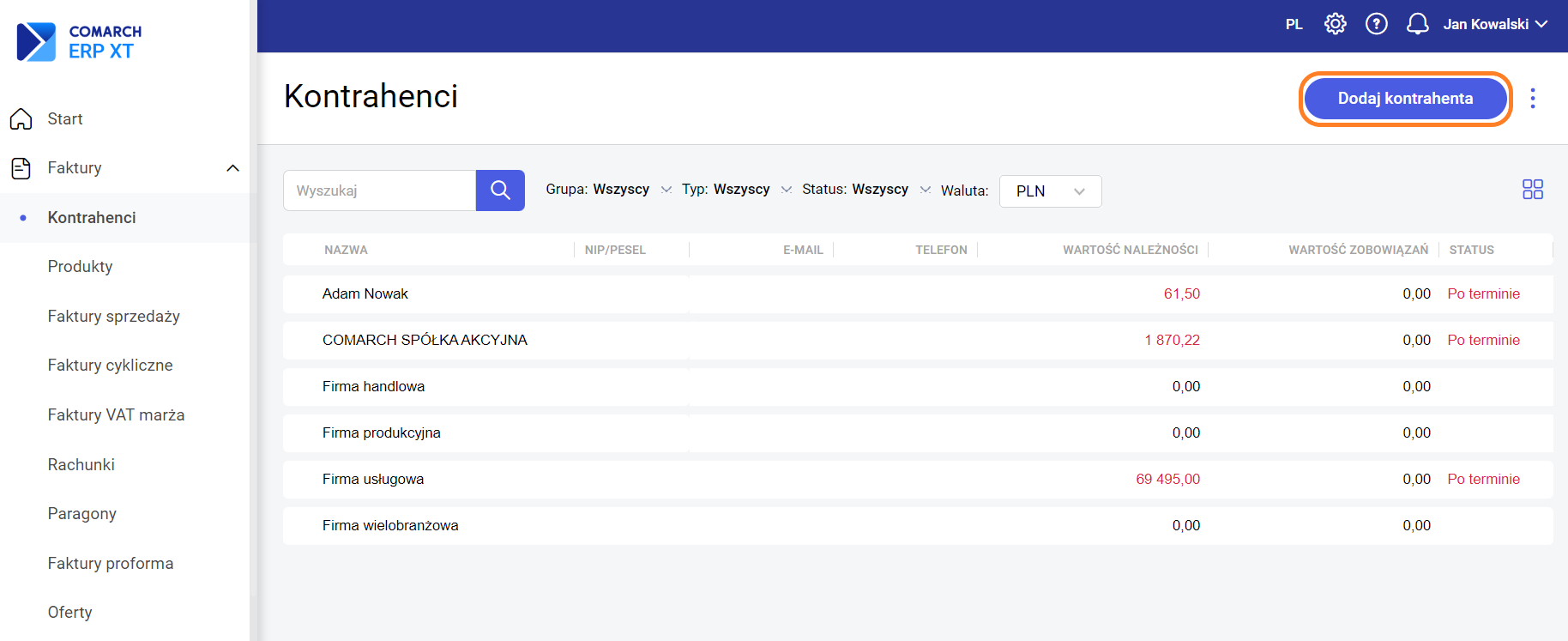
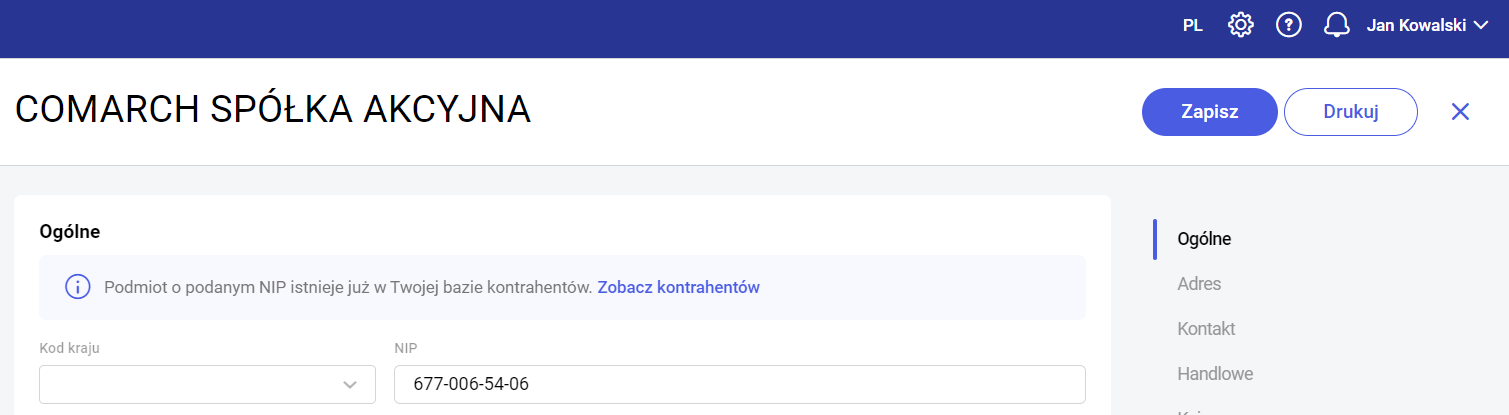
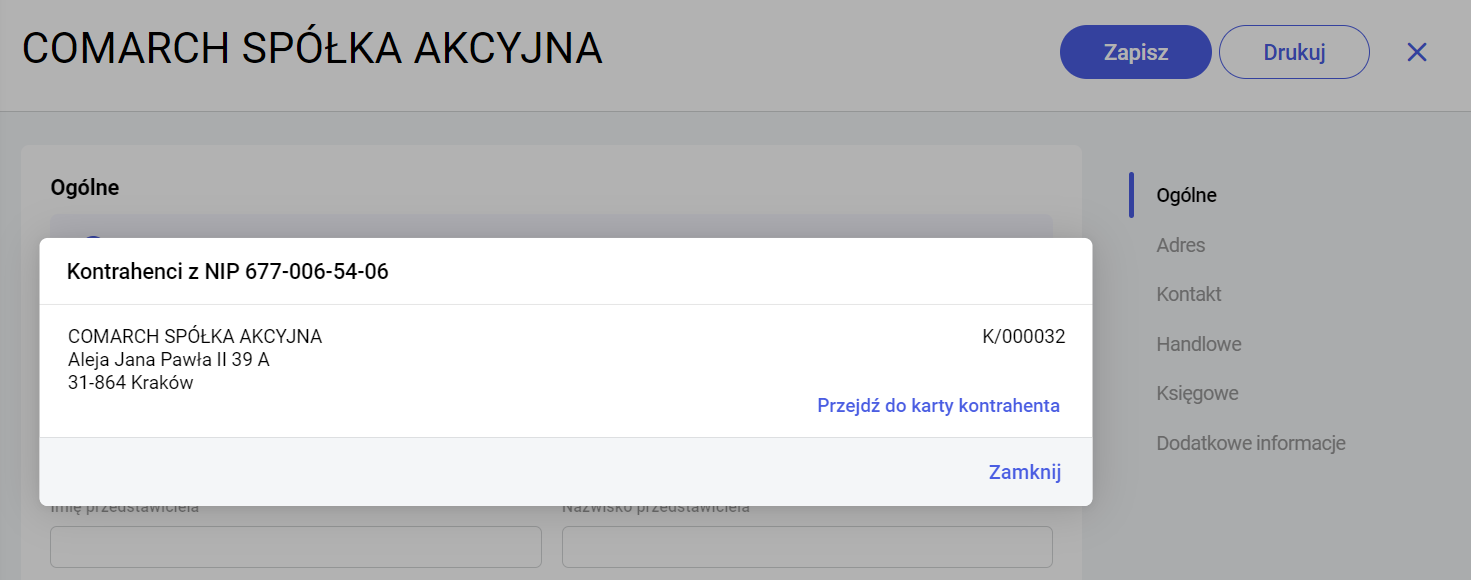
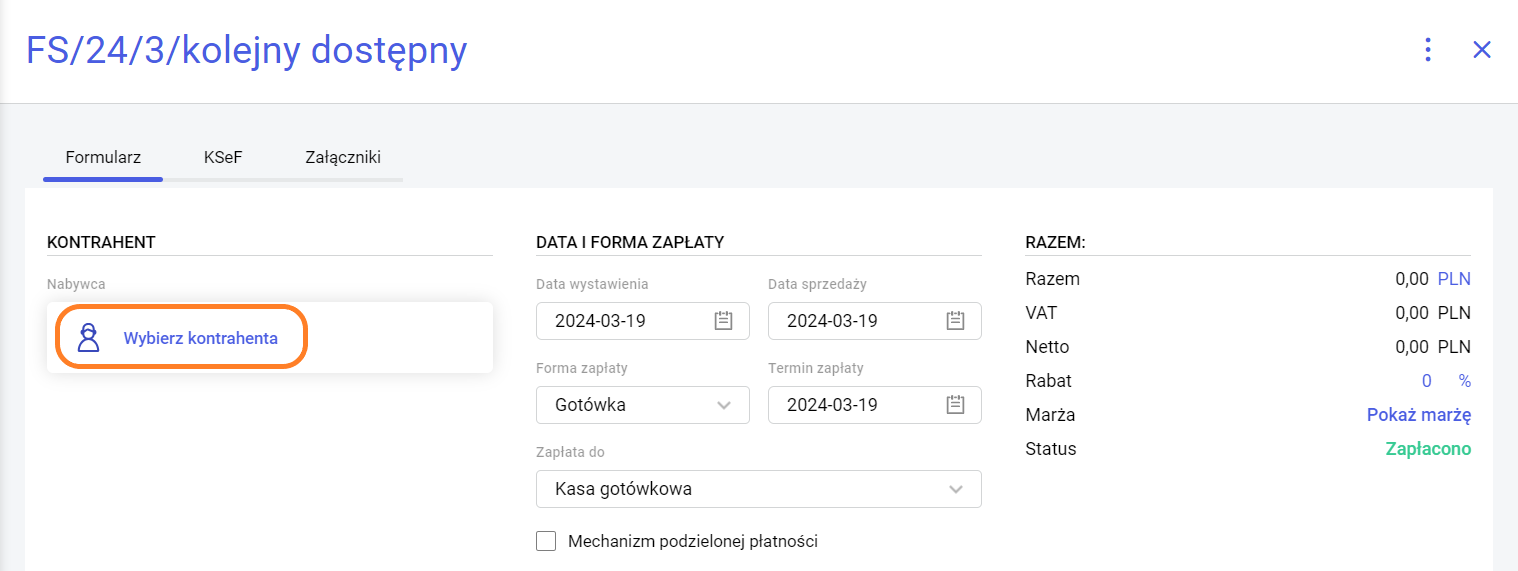
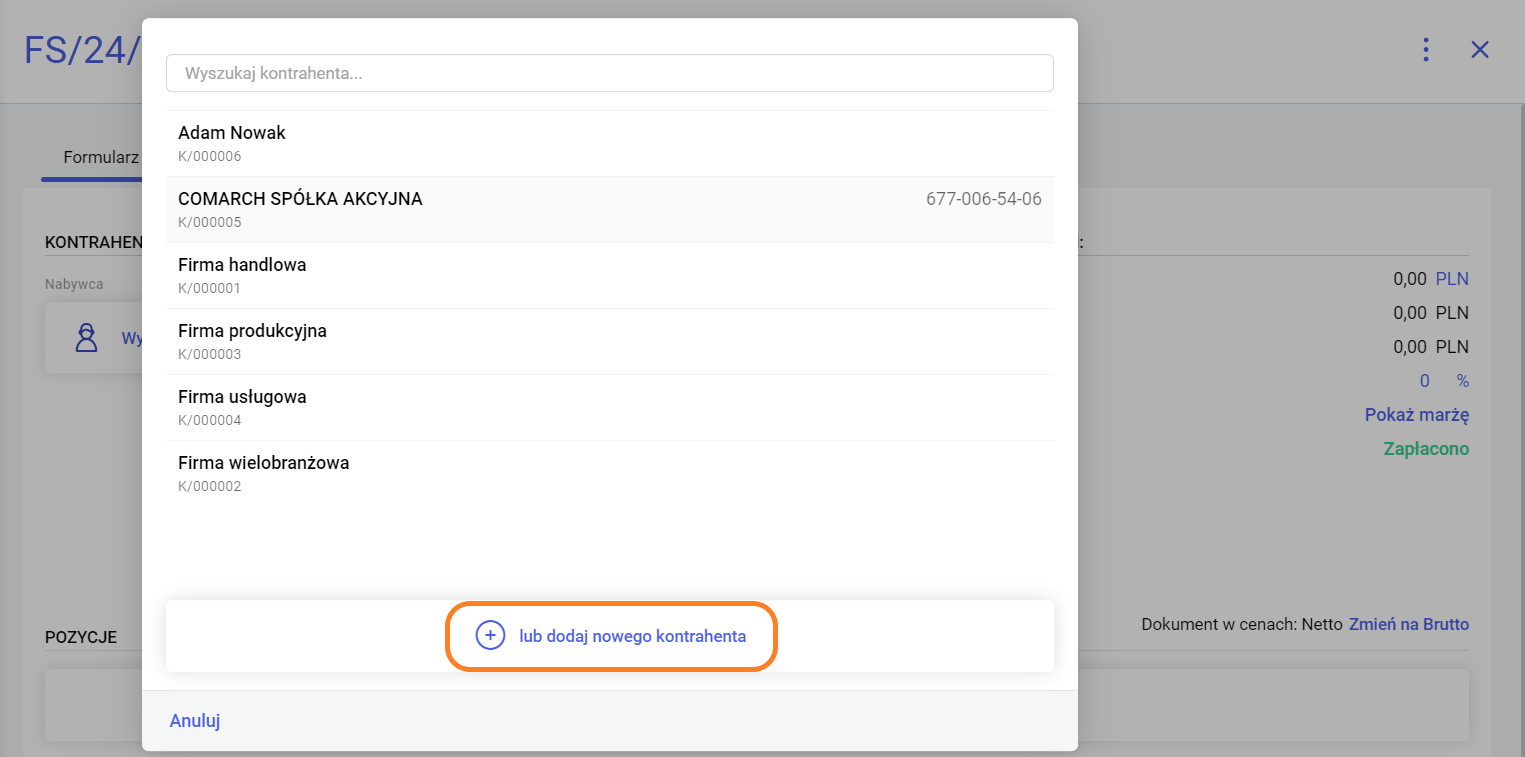
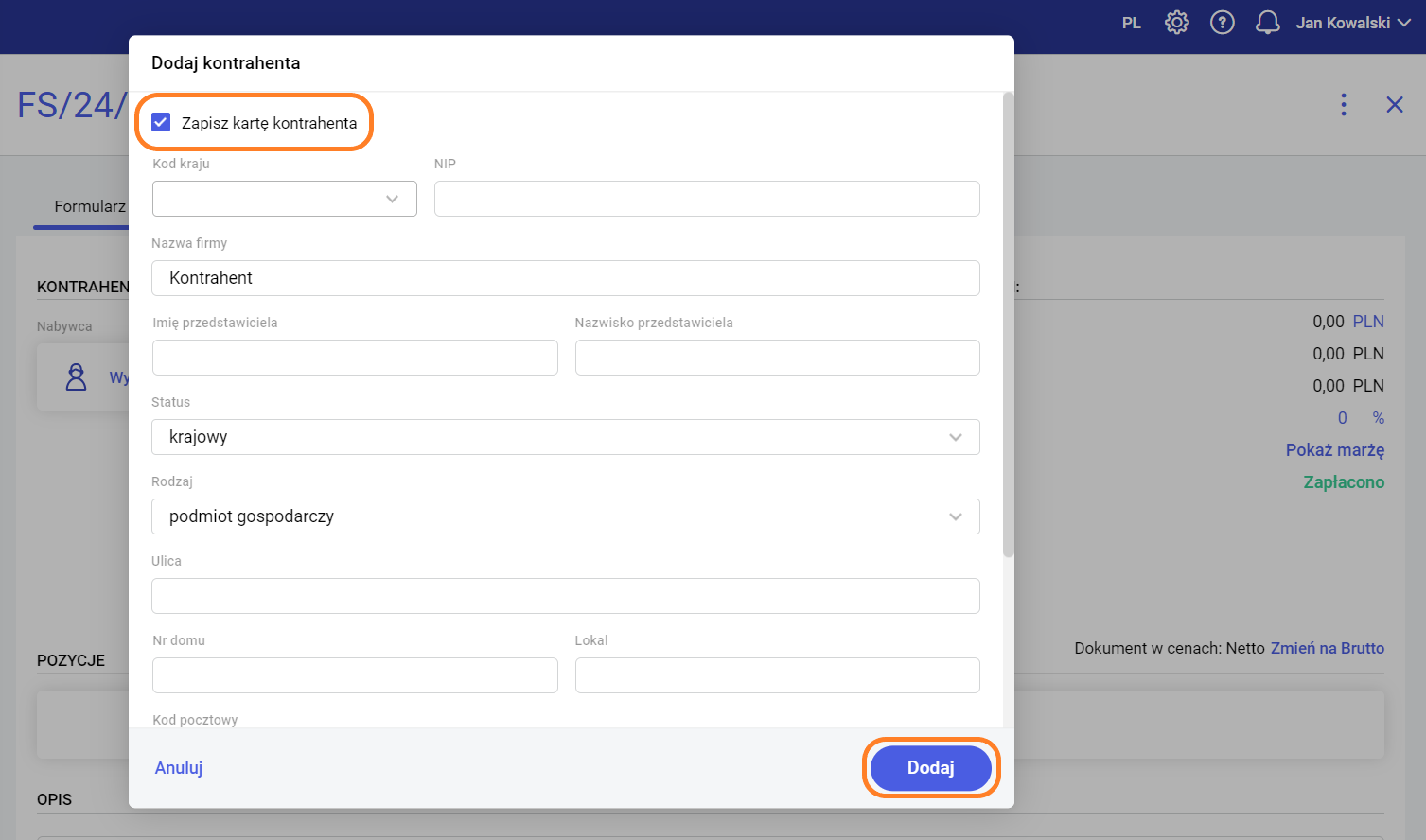 Dodatkowo podczas dodawania nowego kontrahenta z poziomu dokumentu sprawdzane jest czy istnieje już kontrahent o podanym numerze NIP.
Dodatkowo podczas dodawania nowego kontrahenta z poziomu dokumentu sprawdzane jest czy istnieje już kontrahent o podanym numerze NIP.
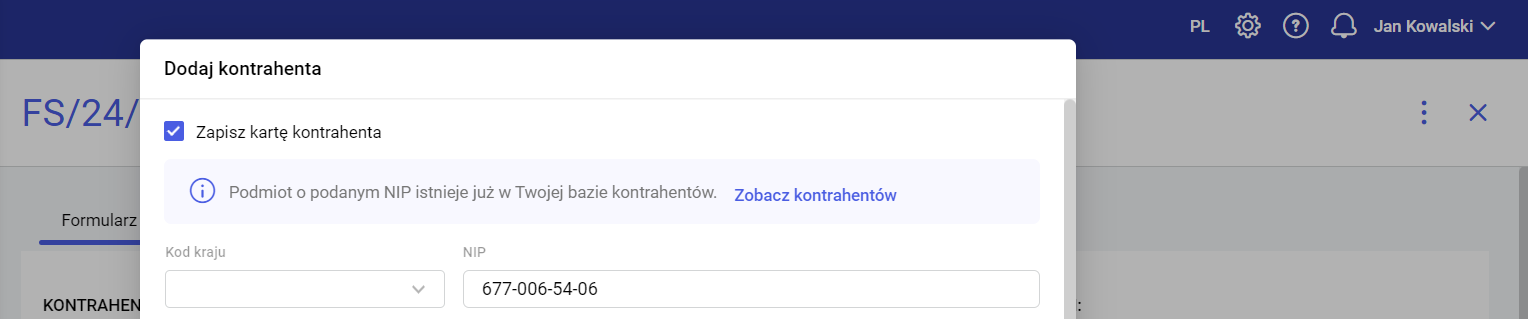 W takim wypadku pojawia się odpowiedni komunikat i możliwość podglądu listy kontrahentów z tym samym numerem NIP.
W takim wypadku pojawia się odpowiedni komunikat i możliwość podglądu listy kontrahentów z tym samym numerem NIP.
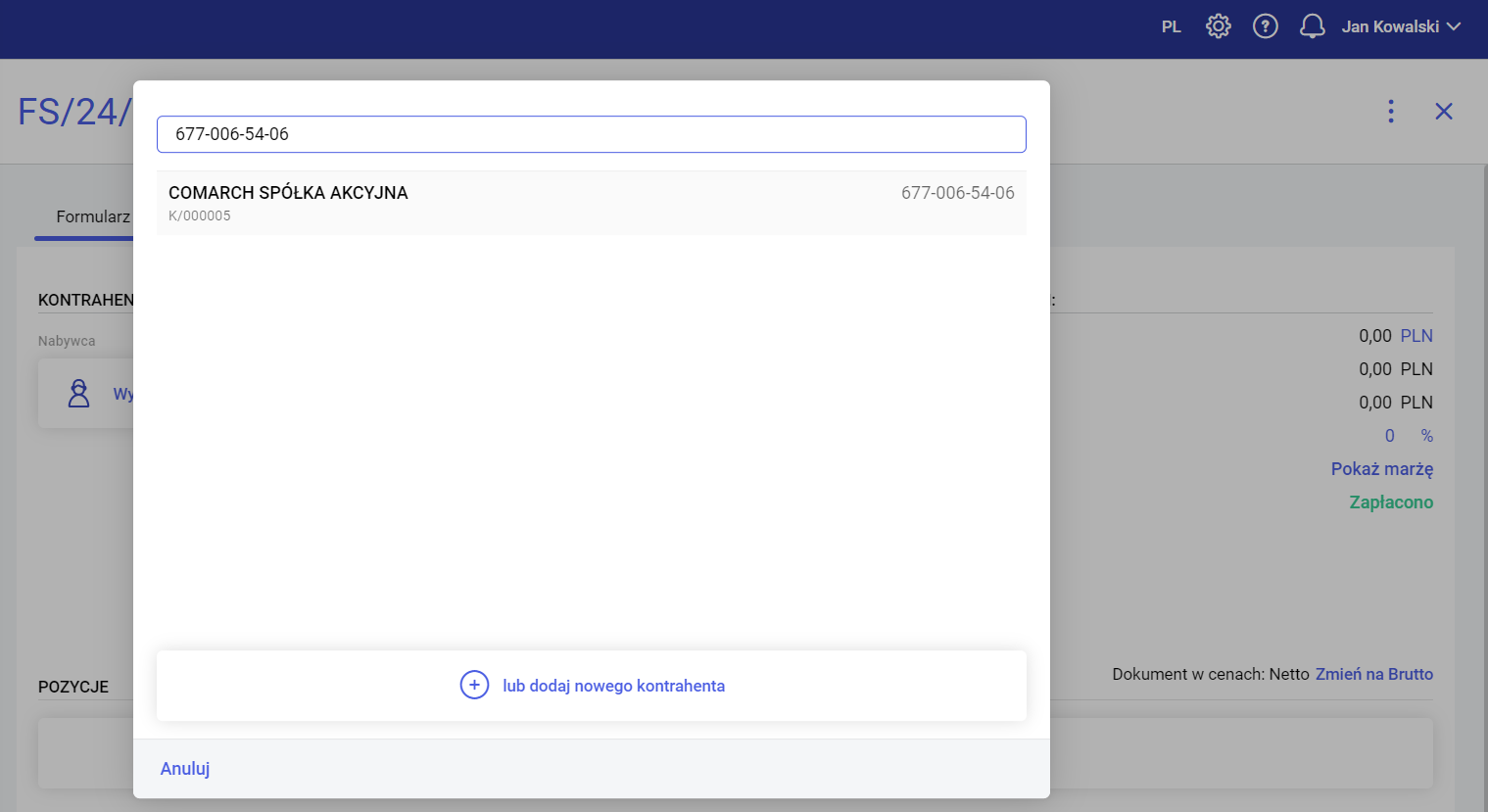 Zobacz także:
Jak przypisać formę płatności dla kontrahenta?
Jak wykonać import kontrahentów/produktów?
Jak nadawane są kody kontrahentów/produktów?
Zobacz także:
Jak przypisać formę płatności dla kontrahenta?
Jak wykonać import kontrahentów/produktów?
Jak nadawane są kody kontrahentów/produktów?
Jak sprawdzić zadłużenie kontrahenta?
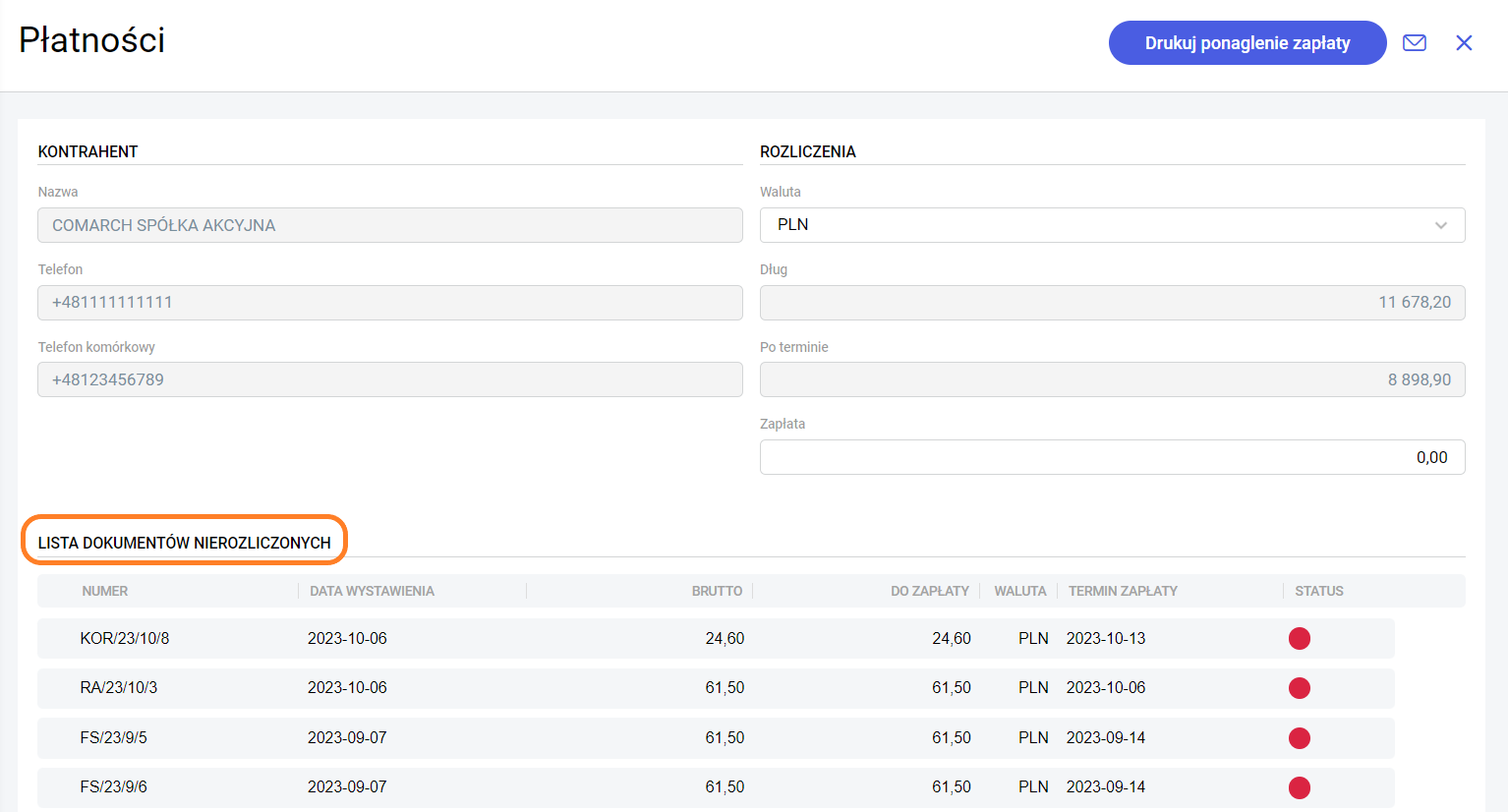
Jak rozliczyć kontrahenta?
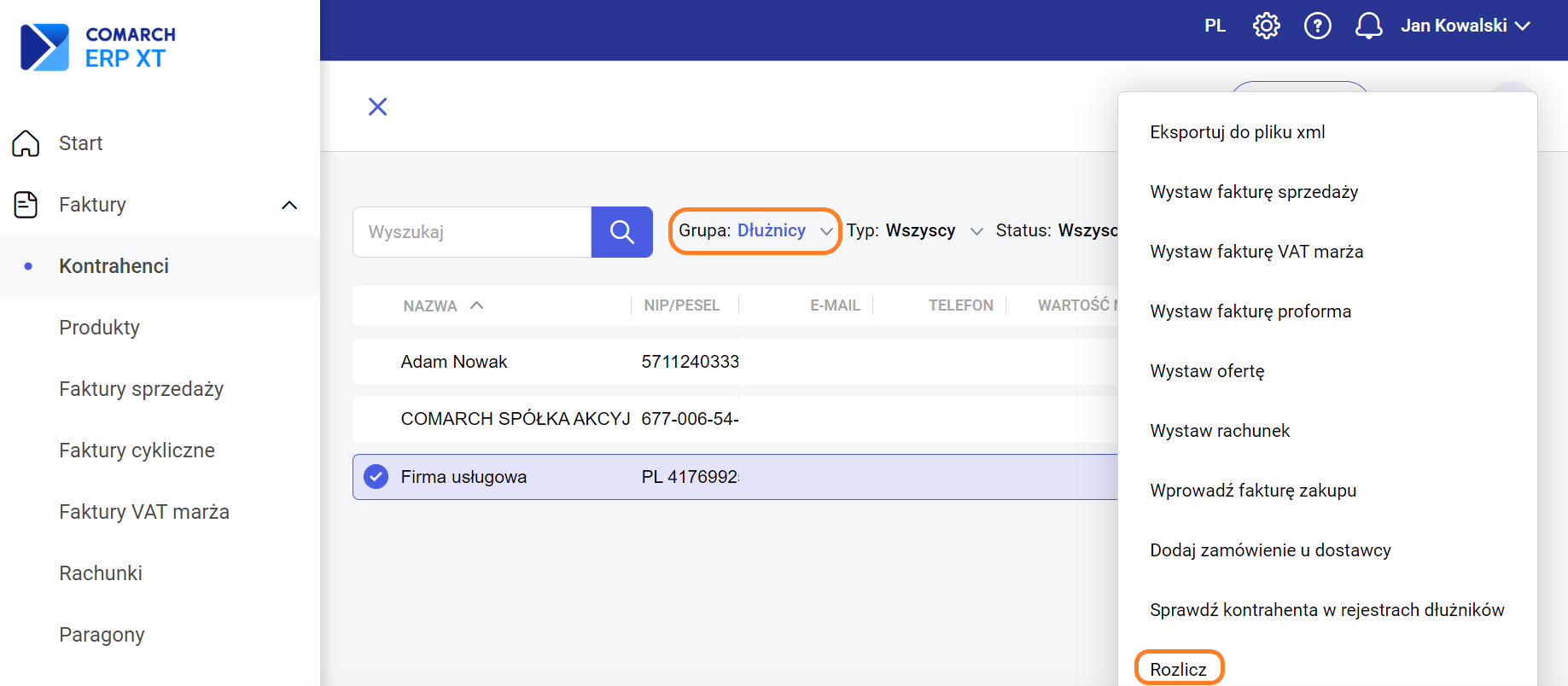
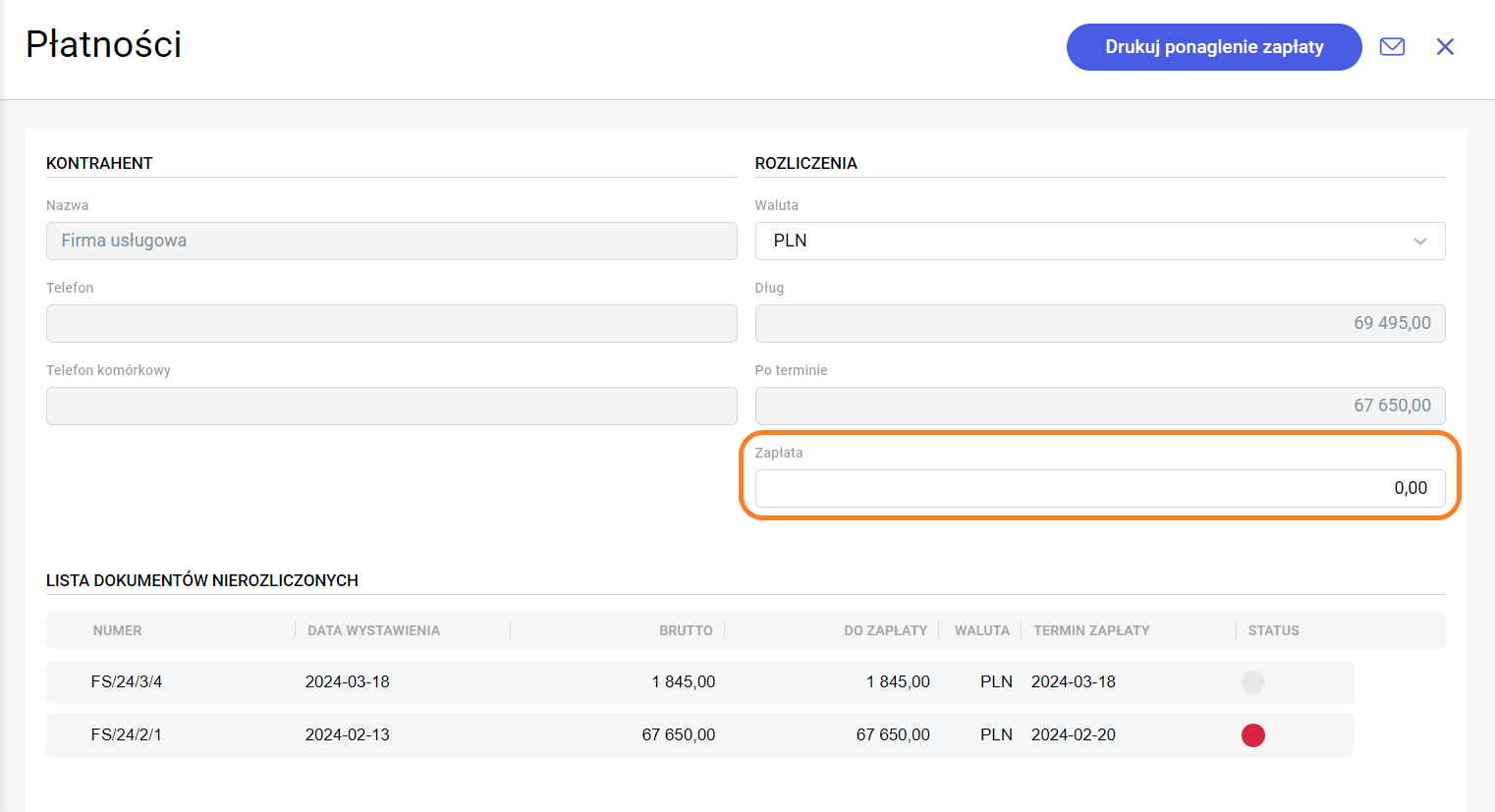
Jak przypisać formę płatności dla kontrahenta?
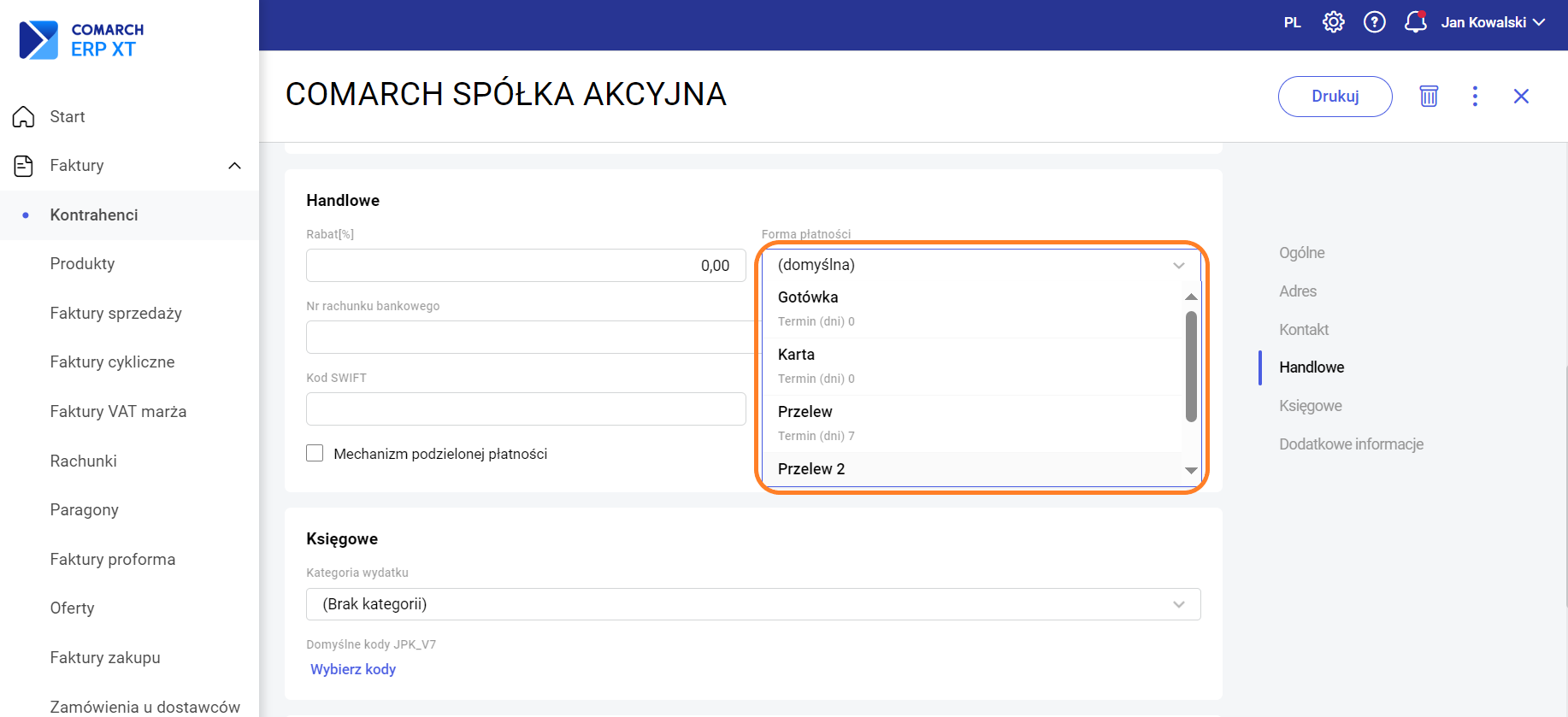
RODO. „Wgląd” do danych osobowych kontrahenta
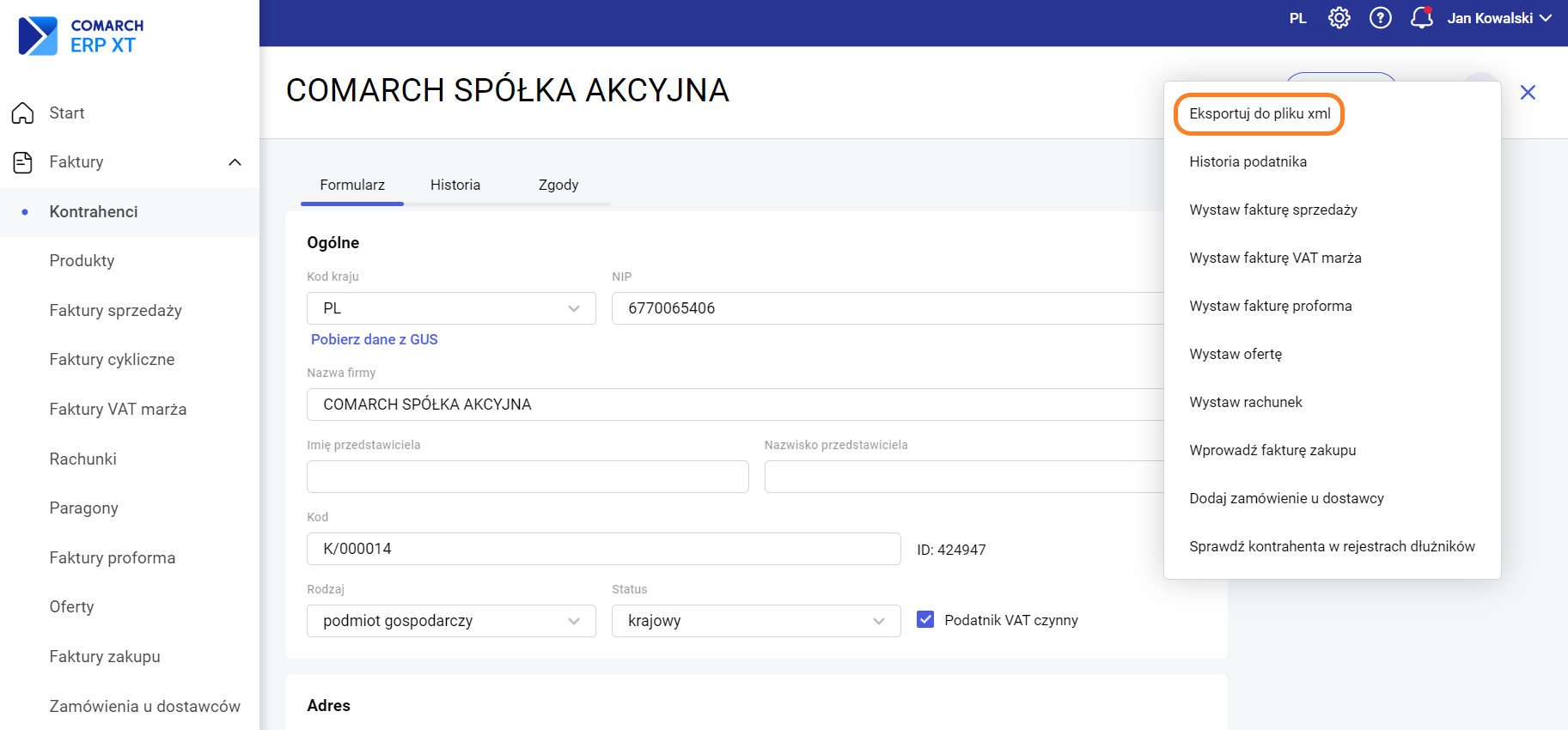
Jak powinna wyglądać struktura arkusza, z którego importujemy dane kontrahentów?
Warto pamiętać także o innych zasadach stosowanych podczas importu kontrahentów:
Nazwa kolumny w arkuszu
Pole w programie, do którego importowana jest wartość
Lp
Kolejny numer zapisu.
Nie jest importowany do programu.
Nazwa1
Pierwsza część nazwy kontrahenta.
Do pola Nazwa jest importowana łącznie wartość z kolumn Nazwa1, Nazwa2 i Nazwa3.
Wartość w polu Nazwa1 jest wymagana, aby pozycja została zaimportowana. Jeśli wartość będzie pusta – kontrahent nie zostanie przeniesiony do programu.
Nazwa2
Nazwa3
Ulica
Ulica
NrDomu
Numer domu
NrLokalu
Numer lokalu
KodPocztowy
Kod pocztowy
Miasto
Miasto
Telefon
Telefon
TelefonKom
GSM
Fax
Numer faksu
Email
E-mail
URL
adres strony www na karcie kontrahenta
FormaPłatności
Forma płatności dla kontrahenta
IloscDniKredytu
Termin płatności dla formy, wykorzystywany jeśli podczas importu forma płatności jest dopisywana do listy
Kraj
Kraj
Poczta
Miasto
PESEL
PESEL kontrahenta
StatusKrajUEExport
Status kontrahenta.
W programie można ustawić jeden z trzech statusów: krajowy, wewnątrzunijny i pozaunijny.
Aby w programie prawidłowo ustawił się status na karcie kontrahenta, w arkuszu należy wprowadzić odpowiednią wartość liczbową:
· krajowy – w arkuszu należy podać wartość 0
· wewnątrzunijny – w arkuszu należy podać wartość 3
· pozaunijny – w arkuszu należy podać wartość 1
· wewnątrzunijny trójstronny - w arkuszu należy podać wartość 4
Jeśli wartość w polu będzie różna od 0, 1, 3, 4 to po imporcie na karcie kontrahenta ustawiony zostanie status krajowy.
Upust
rabat na karcie kontrahenta
NIPKraj
Symbol kraju dla numeru NIP
NIP
Numer NIP kontrahenta /może być z kreskami/
OsobaFizyczna
Rodzaj podmiotu.
W programie można ustawić rodzaj podmiot gospodarczy lub osoba fizyczna.
Aby w programie na karcie kontrahenta prawidłowo ustawił się rodzaj, w arkuszu należy wprowadzić odpowiednią wartość liczbową:
· podmiot gospodarczy – w arkuszu należy podać wartość 0
· osoba fizyczna – w arkuszu należy podać wartość 1
Jeśli wartość w polu będzie pusta lub różna od 0/1, kontrahent zostanie zaimportowany do programu jako podmiot gospodarczy.
MPP
Oznaczenie, czy dla kontrahenta należy stosować mechanizm podzielonej płatności:
0 - kontrahent nie podlega MPP
1 - kontrahent podlega MPP
Jeśli wartość w polu będzie pusta lub różna od 0/1, kontrahent zostanie zaimportowany do programu jako nie podlegający MPP.
JPK_V7
Oznaczenia domyślnych kodów JPK_V7 dla kontrahenta.
Poszczególne kody powinny być od siebie oddzielone przecinkiem.
Zobacz także:
Jak wykonać import kontrahentów/produktów?
Jak powinna wyglądać struktura arkusza, z którego importujemy dane produktów?
Jak dodać notatkę oraz informacje dodatkowe na karcie kontrahenta?
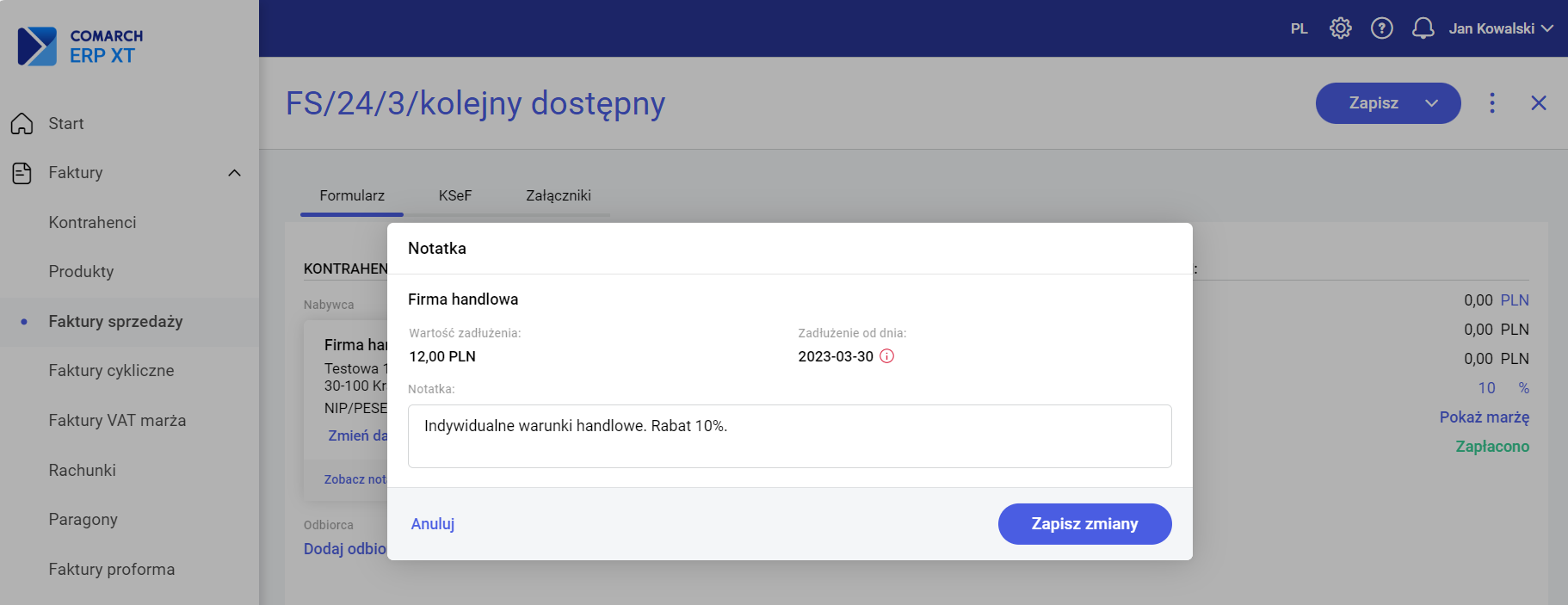

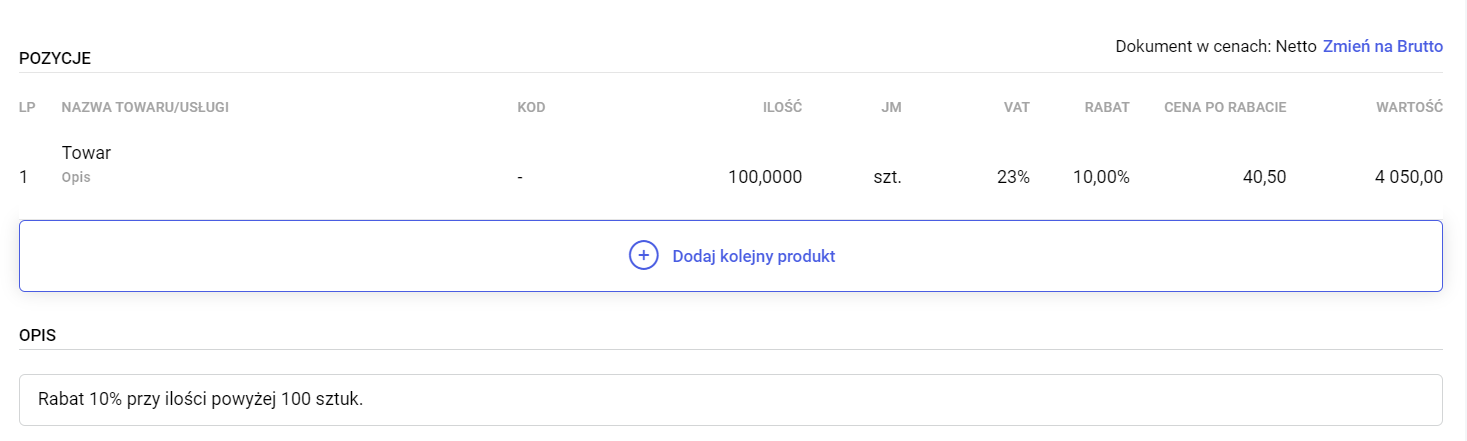
Jak w programie sprawdzany jest status kontrahenta w bazie VIES?